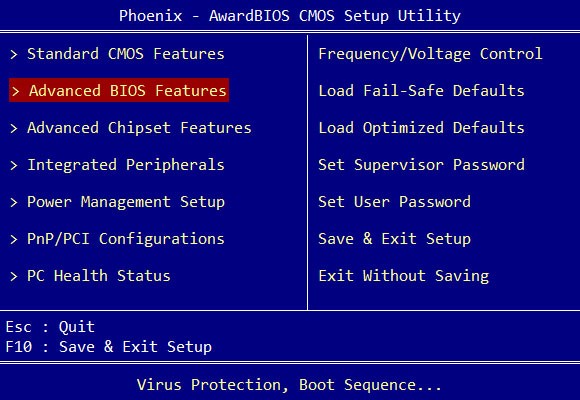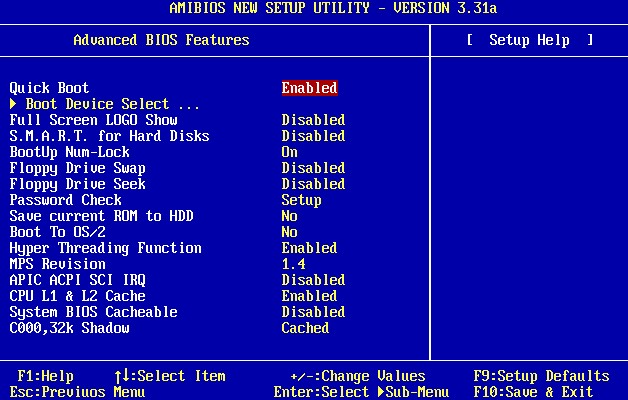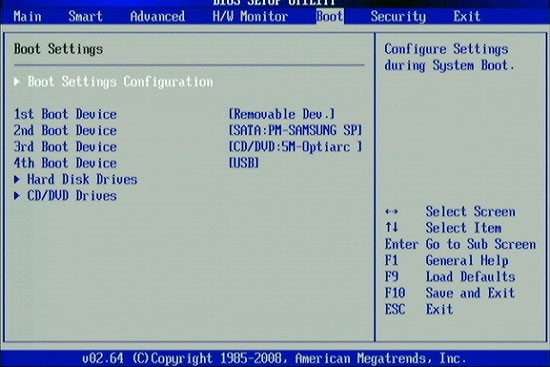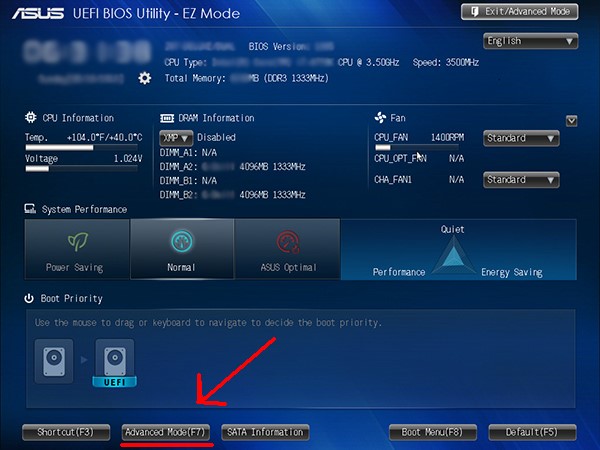В этом разделе описываются практически все (по мере создания) параметры, устанавливаемые в программе SETUP для BIOS фирмы AWARD Software International Inc. В конкретной материнской плате каких-то из описываемых параметров может и не быть. Одни и те же параметры могут называться по разному в зависимости от производителя материнской платы, поэтому здесь в некоторых случаях приведено несколько вариантов.
Для просмотра и корректировки установок chipset в BIOS вашего компьютера рекомендуем воспользоваться прелестной программой TweakBIOS. С помощью этой программы можно изменять установки в BIOS “на лету”, а также увидеть, правильно ли программа SETUP выполнила установки.
ПРИМЕЧАНИЕ: Программа запускается и под различными Windows, но использовать ее можно только в DOS.
Раздел BIOS FEATURES SETUP
- Virus Warning (Предупреждение о вирусе) – разрешение этого параметра запрещает любую запись в загрузочный сектор жесткого диска без разрешения пользователя. Он введен для защиты от так называемых boot-вирусов, поражающих загрузочный сектор. Рекомендуется всегда разрешать этот параметр, но следует учесть, что, например, Windows 95 при установке “зависает”, если Virus Warning установлен в Enable (при этом на экране появляется черный квадрат).Может принимать значения:
- Enabled — разрешено
- Disabled — запрещено
- Boot Virus Detection (Определение вируса в загрузочном секторе) – смысл этого параметра сильно отличается от Virus Warning. Идея заключается в следующем — если этот параметр запрещен, то до загрузки операционной системы BIOS переписывает загрузочный сектор во флэш-память и сохраняет его там. После установки параметра в значение Enabled BIOS не будет загружать систему с жесткого диска, если содержимое boot-сектора отличается от сохраненного в памяти. Далее, по усмотрению пользователя, возможно либо загрузить систему с жесткого диска, либо с дискеты. Может принимать значения:
- Enabled – разрешено
- Disabled – запрещено
- CPU Internal Cache/External Cache (Внутренний/Внешний кэш процессора) — разрешается/запрещается внутренний или внешний кэш процессора. Запрещать какой-либо вид кэш-памяти следует только в случае необходимости искусственно замедлить работу компьютера, например, при установке какой либо старой платы расширения. Может принимать значения:
- Enabled – разрешено
- Disabled – запрещено
- CPU Level 1 Cache/CPU Level 2 Cache (Кэш процессора первого уровня/Кэш процессора второго уровня) — разрешается/запрещается кэш первого уровня или кэш процессора второго уровня для процессоров архитектуры Pentium Pro (Pentium II, Deshutes и т.п.). Запрещать какой-либо вид кэш-памяти следует только в случае необходимости искусственно замедлить работу компьютера, например, при установке какой либо старой платы расширения. Может принимать значения:
- Enabled – разрешено
- Disabled – запрещено
- CPU Level 2 Cache ECC Check (Включить ECC для кэш-памяти процессора 2 уровня) — параметр может присутствовать только для плат с процессорами архитектуры Pentium II. Разрешать его есть смысл только в том случае, если установленный процессор класса Pentium II имеет кэш-память второго уровня с возможностью ECC контроля. В некоторых процессорах допущена ошибка и включение этого режима может привести к нестабильной работе компьютера. Может принимать значения:
- Enabled – разрешено
- Disabled – запрещено
- BIOS Update (Обновление BIOS) — процессоры семейства P6 (Pentium Pro, Pentium II, Celeron, Xeon и т.д.) имеют особый механизм, называемый “программируемым микрокодом”, который позволяет исправить некоторые виды ошибок, допущенных при разработке и/или изготовлении процессоров за счет изменения микрокода. Обновления микрокода остаются в BIOS и загружаются в процессор после включения компьютера и запуска программы BIOS. Именно поэтому BIOS для материнских плат с Pentium II и выше необходимо регулярно обновлять. Может принимать значения:
- Enabled – разрешено
- Disabled – запрещено
- CPU Fast String (Быстрые операции со строками) — Разрешение этого параметра позволяет использовать некоторые специфические особенности архитектуры семейства Pentium Pro (Pentium II, Deshutes и т.п.), в частности, возможность кэширования операций со строками. Надо только понимать, что и в самой программе должны быть выполнены условия для включения этого механизма. Эти условия указаны в документации на любой процессор данного семейства. Параметр рекомендуется оставлять в состоянии “Разрешено”. Может принимать значения:
- Enabled – разрешено
- Disabled – запрещено
- HDD S.M.A.R.T Capability (Возможность S.M.A.R.T диагностики) — позволяет разрешать/запрещать возможность диагностики состояния жесткого диска в соответствии с требованиями стандарта S.M.A.R.T. Авторы BIOS, к сожалению, не раскрывают механизма функционирования S.M.A.R.T диагностики в BIOS, поэтому не совсем понятно, каким образом обрабатывается информация от жесткого диска, так как граничные значения параметров жесткого диска зависят от конкретного производителя. При разрешении параметра и нарушении нормального функционирования жесткого диска BIOS выдает на экран соответствующее сообщение до появления таблицы с характеристиками компьютера. Следует учесть, что разрешение этого параметра снизит производительность компьютера на несколько процентов. Может принимать значения:
- Enabled – разрешено
- Disabled – запрещено
- Deturbo Mode (Режим deturbo) — при разрешении этого параметра сигнал FLUSH# становится активным и никакие данные после этого не кэшируются процессором в свой внутренний кэш (кэш первого уровня) процессорами архитектуры Pentium Pro (Pentium II, Deshutes и т.п.). Разрешение этого параметра следует использовать только при необходимости сознательно замедлить работу компьютера. Может принимать значения:
- Enabled – разрешено
- Disabled – запрещено
- Quick Power On Self Test (быстрый тест компьютера после включения питания) — разрешение этого параметра приводит к значительному сокращению времени на начальное тестирование компьютера BIOS’ом, особенно при значительных объемах оперативной памяти. Следует только учесть, что память, например, в этом случае не тестируется, а только проверяется ее размер. Может принимать значения:
- Enabled – разрешено
- Disabled – запрещено
- Boot Sequence (последовательность загрузки) — параметр устанавливает последовательность опроса устройств, с которых может быть загружена операционная система. Эти устройства обозначаются либо буквами для физических жестких дисков и обычных дисководов, либо названием устройства — CD-ROM для накопителей CD-ROM, LS для накопителей a:drive на 120 Mb или ZIP для накопителей ZIP IDE на 100 Mb. Для современных версий возможные значения могут выглядеть так: A,C; C only; CD-ROM, C; C, A; D, A; LS/ZIP, C.
- Boot Up System Speed (скорость системы после загрузки) – скорость системной шины и соответственно, процессора после включения компьютера. Параметр используется для искуственного снижения скорости компьютера из-за старых программ и/или плат расширения. Может принимать значения:
- High – номинальная скорость процессора и номинальная частота системной шины
- Low – пониженная скорость процессора и частота системной шины
- Gate A20 Option (вариант включения шины A20) — параметр позволяет управлять способом включения адресной шины A20 и, тем самым, обращаться к памяти за 1 мегабайтом. Этот параметр в современных платах не управляется пользователем и всегда в значении Fast. Может принимать значения:
- Fast – управление осуществляется chipset, что повышает скорость работы
- Normal – управление осуществляется через контроллер клавиатуры
- Swap Floppy Drive (перестановка дисководов) — если разрешен, то дисководы A и B как бы меняются местами. Имеет смысл только при наличии 2-х дисководов в компьютере. Может принимать значения:
- Enabled – разрешено
- Disabled – запрещено
- Boot Up Floppy Seek (поиск загрузочного дисковода после включения компьютера) — если этот параметр разрешен, то BIOS обращается к каждому дисководу на предмет распознавания его формата (40 или 80 дорожек он поддерживает). Поскольку уже с 1993 года дисководы на 40 дорожек не выпускаются, не следует разрешать этот параметр, так как BIOS каждый раз будет тратить несколько секунд на выяснение формата дисковода. Может принимать значения:
- Enabled – разрешено
- Disabled – запрещено
- Boot Up NumLock Status (включение цифровой клавиатуры по включению компьютера) — разрешение этого параметра включает индикатор NumLock и цифровая клавиатура генерирует коды цифр и знаков, в противном случае генерируются коды стрелок, Ins, Del и т.д. Может принимать значения:
- Enabled – разрешено
- Disabled – запрещено
- Typematic Rate Setting (установка скорости ввода символов) — разрешает или запрещает установку скорости повторения ввода символов клавиатурой при нажатой клавише. Может принимать значения:
- Enabled – разрешено
- Disabled – запрещено
- Typematic Rate (Chars/Sec) (частота повторения симв/сек) – параметр оказывает действие только в том случае, если разрешен Typematic Rate Setting. Частота повторения имеет ряд фиксированных значений, которые и может принимать этот параметр:
- 6, 8, 10,12, 15, 20, 24 или 30
- Typematic Delay (Msec) (задержка повторения в msec) – устанавливает значение задержки от момента нажатия клавиши до начала повторения символа клавиатурой. Оказывает действие только в том случае, если разрешен Typematic Rate Setting. Значение может быть выбрано из ряда:
- 250, 500, 750 или 1000
- PS/2 Mouse Function Control (управление функциями порта мыши PS/2) — разрешение этого параметра отдает IRQ12 только для порта мыши PS/2. В противном случае, при отсутствии подключенной к компьютеру мыши с интерфейсом PS/2, IRQ12 свободно для других устройств. Рекомендуется устанавливать значение Auto. Может принимать значения:
- Enabled – разрешено и IRQ12 занято.
- Auto — BIOS определяет присутствие или отсутствие PS/2 мыши.
- OS/2 Onboard Memory > 64MB (выбор значения для OS/2, если памяти больше, чем 64 Mb) — требует разрешения при выполнении двух условий — в компьютере установлено больше, чем 64 Mb памяти и используется OS/2 в качестве операционной системы. Может принимать значения:
- Enabled – разрешено
- Disabled – запрещено
- PCI/VGA Palette Snoop (корректировка палитры VGA видеокарты на PCI) — параметр следует разрешать только в том случае, если на экране некорректно отображаются цвета. Как правило, этот эффект может возникать при использовании таких нестандартных устройств, как MPEG карты, 3D ускорители и т.п. Может принимать значения:
- Enabled – разрешено
- Disabled – запрещено
- Video ROM BIOS Shadow (видео BIOS в память) — разрешение этого параметра приводит к переносу видео BIOS из ПЗУ (постоянного запоминающего устройства) на видеокарте в основную память компьютера, что значительно ускоряет работу с видео BIOS (это необходимо и видно в DOS). Ускорение объясняется как и тем, что обращение к ПЗУ намного медленнее, чем к ОЗУ, так и тем, что обращение к ПЗУ, как правило, выполняется в 8-ми разрядной сетке, а к ОЗУ — 32-х или 64-х сетке. Может принимать значения:
- Enabled – разрешено
- Disabled – запрещено
- Floppy Disk Access Control (R/W) (управление чтением/записью на гибкий диск) — разрешение этого параметра позволяет записывать информацию на дискету, в противном случае дискету можно читать. Параметр следует использовать для защиты от несанкционированного копирования с компьютера. Может принимать значения:
- Enabled – разрешено
- Disabled – запрещено
- Report No FDD For WIN 95 (сообщение об отсутствии накопителя на гибких дисках для Windows 95) – параметр используется, как правило, в сетевых компьютерах без флоппи-дисковода или в случае необходимости размещения в компьютере устройства, для которого не хватает прерывания. При выборе Yes и одновременном выборе Disable в параметре Onboard FDC Controller, Windows 95 освободит IRQ 6, занимаемое контроллером флоппи-дисковода, для использования другими устройствами. Совместное разрешение этих параметров обязательно в компьютерах без дисководов (используемых как сетевые в организациях) для уменьшения времени запуска Windows 95. Может принимать значения:
- Yes – освободить IRQ 6
- No — не освобождать (независимо от того, есть ли флоппи-дисковод или нет)
- Delay IDE Initial (задержка инициализации IDE устройства) — в данном параметре устанавливается значение времени (в секундах) в течении которого IDE устройство не будет опрашиваться BIOS’ом после включения питания или сброса. Ненулевое значение параметра рекомендуется устанавливать только в случае применения каких-либо старых жестких дисков или приводов CD-ROM. Параметр принимает значения в диапазоне от 0 до 30 сек., в зависимости от производителя материнской платы.
- MPS 1.4 Support(поддержка режима MPS 1.4) — параметр появляется только в BIOS материнских плат, допускающих установку нескольких процессоров. Выбор режима влияет на распределение ресурсов компьютера. При запрещении устанавливается режим MPS 1.1. Строго говоря, для различных Windows можно устанавливать любое значение (даже лучше Disable), а для Novell Netware рекомендуется Enable. Может принимать значения:
- Enabled – разрешено
- Disabled – запрещено
Раздел CHIPSET FEATURES SETUP
Установка параметров для FPM DRAM, EDO DRAM и Synchronous DRAM
- AUTO Configuration (автоматическая конфигурация) – имеет 3 значения
- 60 ns – устанавливает парамеры доступа для DRAM с быстродействием 60 ns
- 70 ns — то же для памяти с быстродействием 70 ns
- Disabled (запрещена) — позволяет установить любые возможные параметры доступа к DRAM памяти
- DRAM RAS# Precharge Time (время предварительного заряда по RAS) — Эта функция позволяет определить количество тактов системной шины для формирования сигнала RAS. Уменьшение этого значение увеличивает быстродействие, но чрезмерное для конкретной памяти уменьшение может привести к потере данных. Принимает значения:
- 3
- 4
- DRAM R/W Leadoff Timing (число тактов при подготовке выполнения операции чтения/записи) — определяет число тактов на шине до выполнения любых операций с DRAM. Параметр может принимать значения:
- 8/7 — восемь тактов для чтения и семь тактов для записи
- 7/5 — семь тактов для чтения и пять тактов для записи
- DRAM RAS to CAS Delay (задержка между RAS и CAS) — Во время доступа к памяти обращения к столбцам и строкам выполняются отдельно друг от друга. Этот параметр и определяет отстояние одного сигнала от другого. Параметр может принимать значения:
- 3 — три такта задержки
- 2 — два такта задержки
Уменьшение значения увеличивает быстродействие.
- DRAM Read Burst Timing (время пакетного чтения памяти) — Запрос на чтение и запись генерируется процессором в четыре раздельные фазы. В первой фазе инициируется обращение к конкретной области памяти, а в оставшихся происходит собственно чтение данных. Параметр может принимать значения:
- x2222 — два такта задержки
- x3333 — три такта задержки
- x4444 — четыре такта задержки
Уменьшение суммарного количества тактов увеличивает быстродействие.
- Speculative Leadoff (опережающая выдача сигнала чтения) — разрешение этого параметра позволяет выдавать сигнал чтения немного ранее, чем адрес будет декодирован. Этот прием снижает общие затраты времени на операцию чтения. Другими словами, процессор будет инициировать сигнал чтения одновременно с генерацией того адреса, где находятся необходимые данные. Сигнал чтения воспринимается контроллером DRAM и, если параметр Speculative Leadoff разрешен, то контроллер выдаст сигнал чтения до завершения декодирования адреса. Может принимать значения:
- Enabled – разрешено
- Disabled – запрещено
- Turn-Around Insertion (задержка между циклами) — Если этот параметр разрешен (Enabled), то между двумя последовательными циклами обращения к памяти включается один дополнительный такт. Разрешение уменьшает быстродействие, но увеличивает достоверность при операциях чтения/записи. Может принимать значения:
- Enabled – разрешено
- Disabled – запрещено
- Data Integrity (PAR/ECC) (целостность данных) – разрешает/запрещает контроль памяти на ошибки. Вид контроля устанавливается параметром DRAM ECC/PARITY Select. Может принимать значения:
- Enabled – разрешено
- Disabled – запрещено
- DRAM ECC/PARITY Select (режим коррекции ошибок/проверка по четности) — Параметр появляется только в тех материнских платах, в которых chipset поддерживает ECC и только в том случае, если установлены модули памяти с истинной четностью. В некоторых вариантах BIOS этим параметром может устанавливаться только вид проверки, а разрешение на проверку устанавливается параметром Data Integrity (PAR/ECC). Такие планки часто называют также 36-разрядными. Может принимать значения:
- Parity — в случае возникновения ошибки на монитор выдается сообщение о сбое по четности в памяти и работа компьютера останавливается
- ECC –Error Control Correction- в случае возникновения одиночной ошибки она исправляется и работа продолжается. Если имеет место не одиночная ошибка, то работа компьютера также прекращается. Следует только учесть, что по данным Intel, скорость обмена с памятью при включении этого режима уменьшается приблизительно на 3%
- Fast RAS# to CAS# Delay (интервал между RAS и CAS) — При регенерации памяти строки и столбцы адресуются отдельно, поэтому этот параметр устанавливает интервал между сигналами RAS и CAS.
- SDRAM Configuration (Конфигурация SDRAM) – параметром определяется, должна ли программа BIOS сама определять временные характеристики доступа к памяти на основании информации из блока SPD или разрешить это сделать пользователю. Может принимать значения:
- By SPD – параметры доступа устанавливаются по SPD
- 7 ns (143 Mhz) – параметры доступа устанавливаются BIOS как для памяти с временем доступа 7 ns и частотой шины 143 MHz
- 8 ns (125 Mhz) – параметры доступа устанавливаются BIOS как для памяти с временем доступа 8 ns и частотой шины 125 MHz
- Disabled – устанавливаются пользователем
- SDRAM RAS Precharge Time (Cинхронная память — время предварительного заряда) — параметр позволяет определять быстрое или медленное накопление заряда по RAS до начала цикла регенерации памяти. Установка значения Fast увеличивает быстродействие, но Slow повышает стабильность работы компьютера, поэтому значение Fast следует устанавливать в случае уверенности в качестве памяти. Может принимать значения:
- Fast -быстро
- Slow — медленно
- SDRAM (CAS Lat/RAS-to-CAS ) (Cинхронная память — задержка CAS/От RAS к CAS) — этот параметр позволяет комбинировать между длительностью сигнала CAS и задержкой между сигналами RAS и CAS. Значение этого параметра зависит от характеристик SDRAM, примененной в материнской плате и от быстродействия процессора. Поэтому изменять этот параметр стоит крайне осторожно. Может принимать значения:
- 2/2
- 3/3
- SDRAM CAS to RAS Delay (задержка между CAS и RAS) – параметр определяет значение задержки после выдачи сигнала RAS до появления сигнала CAS для синхронной памяти. Чем меньше это значение, тем быстрее доступ к памяти. Тем не менее изменять его следует осторожно. Параметр может принимать значения:
- 3 — три такта задержки
- 2 — два такта задержки
- SDRAM CAS# Latency (задержка CAS для SDRAM) — Устанавливает значение задержки выдачи сигнала CAS для SDRAM. Меньшее значение увеличивает производительность системы. Рекомендуется устанавливать меньшее значение для SDRAM с быстродействием 10 nc или лучше.Может принимать значения:
- 2T
- 3T
- SDRAM Banks Close Policy (правила закрытия банков SDRAM памяти) — параметр был введен для плат с набором 440LX из-за того, что память с 2-х банковой организацией некорректно работает в этих платах, если параметры доступа к банкам памяти установлены по умолчанию. В наборе 430TX этого не требовалось, так правила доступа для различной памяти были одинаковы. Изменять установки BIOS по умолчанию для этого параметра следует только в случае нестабильной работы памяти. Может принимать значения:
- Page Miss – используется для двухбанковой памяти
- Arbitration – для памяти из 4-х банков
- DRAM Idle Timer (Таймер пассивного состояния памяти) — этим параметром устанавливается время (в тактах) до закрытия всех открытых страниц памяти. Влияет как на EDO так и на SDRAM память. Может принимать значения 0, 2, 4, 8, 10, 12, 16, 32.
- Snoop Ahead (Предвидение) — разрешение этогопараметра позволяет потоковый обмен данными между PCI и памятью. Может принимать значения:
- Enabled – разрешено
- Disabled – запрещено
- Host Bus Fast Data Ready (Быстрая готовность данных на шине) — разрешение этого параметра позволит снимать данные с шины одновременно с их выборкой. В противном случае данные будут удерживаться на шине один дополнительный такт. Может принимать значения:
- Enabled – разрешено
- Disabled – запрещено
- Refresh RAS# Assertion (задание RAS для регенерации) – Этим параметром устанавливается количество тактов (т.е. длительность RAS) для цикла регенерации. Принимаемые значения определяются качеством памяти и набором микросхем (chipset). Меньшее значение увеличивает производительность.
- MA Wait State (такты ожидания до чтения памяти) – параметр позволяет установить или снять дополнительный такт ожидания до начала чтения памяти. Для памяти типа EDO один такт всегда есть по умолчанию и установка значения Slow добавляет еще один такт ожидания. Для SDRAM нет такта ожидания по умолчанию и установка Slow один такт вводит. Может принимать значения:
- Slow – добавляется один такт
- Fast — нет дополнительного такта ожидания
- SDRAM Speculative Read (SDRAM опережающее чтение) — разрешение этого параметра позволяет выдавать сигнал чтения немного ранее, чем адрес будет декодирован. Этот прием снижает общие затраты времени на операцию чтения. Другими словами, процессор будет инициировать сигнал чтения одновременно с генерацией того адреса, где находятся необходимые данные. Сигнал чтения воспринимается контроллером DRAM и, если параметр SDRAM Speculative Read разрешен, то контроллер выдаст сигнал чтения до завершения декодирования адреса. Может принимать значения:
- Enabled – разрешено
- Disabled – запрещено
- Spread Spectrum Modulated (Спред модулированного спектра) — разрешение этого параметра позволяет уменьшить электромагнитное излучение от компьютера за счет уменьшения значения выбросов сигнала тактового генератора. Уменьшение может достигать 6%. Следует заметить, что это может отрицательно отразиться на работе чувствительных к форме сигнала устройств, например, жестких дисках с интерфейсом Fast Wide SCSI, поэтому параметр рекомендуется разрешать только при испытаниях компьютеров на электромагнитную совместимость. Может принимать значения:
- Enabled – разрешено
- Disabled – запрещено
Установка параметров для кэширования
- System BIOS Casheable (кэширование области BIOS системы) — Разрешение этого параметра приводит к появлению возможности кэширования области памяти по адресам системного BIOS с F0000H по FFFFFH в кэш-память. Параметр будет использован только в том случае, если использование кэш-памяти разрешено в разделе BIOS Features Setup. Если какая-либо программа попытается выполнить операцию записи в эти адреса, то система выдаст сообщение об ошибке. Может принимать значения:
- Enabled – разрешено
- Disabled – запрещено
- Video BIOS Cacheable (кэширование области BIOS видекарты) — Разрешение этого параметра приводит к появлению возможности кэширования области памяти по адресам BIOS видеокарты с C0000H по C7FFFH в кэш-память. Параметр будет использован только в том случае, если использование кэш-памяти разрешено в разделе BIOS Features Setup. Если какая-либо программа попытается выполнить операцию записи в эти адреса, то система выдаст сообщение об ошибке. Может принимать значения:
- Enabled – разрешено
- Disabled – запрещено
Конфигурирование шин PCI, AGP, портов ввода/вывода и установка параметров IDE контроллера
- Video Memory Cache Mode (Режим кэширования для видеопамяти) — параметр действителен только для процессоров архитектуры Pentium Pro (Pentium II, Deshutes и т.п.). В процессоре Pentium Pro была предусмотрена возможность изменять режим кэширования в зависимости от конкретной области памяти через специальные внутренние регистры, называемые Memory Type Range Registers — MTRR. С помощью этих регистров для конкретной области памяти могут быть установлены режимы UC (uncached — не кэшируется), WC (write combining — объединенная запись), WP (write protect — защита от записи), WT (write through — сквозная запись) и WB (write back — обратная запись). Установка режима USWC (uncached, speculative write combining — не кэшировать, режим объединенной записи) позволяет значительно ускорить вывод данных через шину PCI на видеокарту (до 90 MB/c вместо 8 MB/c). Следует учесть, что видеокарта должна поддерживать доступ к своей памяти в диапазоне от A0000 — BFFFF (128 kB) и иметь линейный буфер кадра. Поэтому лучше установить режим USWC, но в случае возникновения каких-либо проблем (система может не загрузиться) установить значение по умолчанию UC. Может принимать значения:
- UC – uncached — не кэшируется
- USWC — uncached, speculative write combining — не кэшировать, режим объединенной записи.
- Graphics Aperture Size (размер графической апертуры для AGP) — в этом параметре указывается максимальный размер области памяти для использования видеокартой с интерфейсом AGP. Значение по умолчанию, устанавливаемое по включению питания или сбросу, 4 MB. После инициализации BIOS’ом принимает значение, выбранное производителем материнской платы (как правило, 64 MB). Разрешенный ряд значений графической апертуры 4 MB, 8 MB, 16 MB, 32 MB, 64 MB, 128 MB и 256 MB.
- PCI 2.1 Support (поддержка спецификации шины PCI 2.1) — при разрешении этого параметра поддерживаются возможности спецификации 2.1 шины PCI. Спецификация 2.1 имеет два основных отличия от 2.0 – максимальная тактовая частота шины увеличена до 66 MHz и вводится механизм моста PCI — PCI, позволяющий снять ограничение спецификации 2.0, согласно которой допускается установка не более 4-х устройств на шине. Запрещать этот параметр имеет смысл только при возникновении проблем после установки PCI платы (как правило, они возникают только с достаточно старыми платами). Может принимать значения:
- Enabled – разрешено
- Disabled – запрещено
- 8 Bit I/O Recovery Time (время восстановления для 8-ми разрядных устройств) — Параметр измеряется в тактах процессора, и определяет, какую задержку система будет устанавливать после выдачи запроса на чтение/запись устройства (или, как принято у Intel — порта) ввода/вывода. Эта задержка необходима, так как цикл чтения/записи для устройств ввода/вывода существенно дольше, чем для памяти. Кроме этого 8-ми разрядные устройства ввода/вывода сами по себе, как правило, медленнее 16-ти разрядных устройств ввода/вывода. Значение этого параметра по умолчанию 1 и его следует увеличивать только в случае установки в компьютер какого-либо медленного 8-ми разрядного устройства. Может принимать значения от 1 до 8 тактов.
- 16 Bit I/O Recovery Time (время восстановления для 16-ми разрядных устройств) — Параметр измеряется в тактах процессора, и определяет, какую задержку система будет устанавливать после выдачи запроса на чтение/запись устройства (или, как принято у Intel — порта) ввода/вывода. Эта задержка необходима, так как цикл чтения/записи для устройств ввода/вывода существенно дольше, чем для памяти. Значение этого параметра по умолчанию 1 и его следует увеличивать только в случае установки в компьютер какого-либо медленного 16-ти разрядного устройства. Может принимать значения от 1 до 4 тактов.
- Memory Hole At 15M-16M (“дырка” в памяти внутри 15-го мегабайта памяти) — Разрешение этого параметра позволяет обращаться к устройствам ввода/вывода как к памяти и за счет этого увеличить скорость доступа к таким устройствам. Для функционирования этого механизма необходимо исключить для всех обычных программ возможность использования определенной области памяти (15-ый мегабайт), что и делает BIOS при разрешении этого параметра. Разрешать этот параметр следует в том случае, если это требуется в документации на установленную в данном компьютере плату. Может принимать значения:
- Enabled – разрешено
- Disabled – запрещено
- Peer Concurrancy (паралельная работа) — Этот параметр разрешает или запрещает одновременную работу нескольких устройств на шине PCI. Может принимать значения:
- Enabled – разрешено
- Disabled – запрещено
- Chipset Special Features (специальные возможности chipset) – Данный параметр разрешает/запрещает все новые функции, появившиеся в наборах HX, VX или TX по сравнению с FX. Может принимать значения:
- Enabled – разрешено
- Disabled – запрещено
- Passive Release (пассивное разделение) — Этот параметр включает/выключает механизм паралельной работы шин ISA и PCI. Если этот параметр разрешен, то доступ процессора к шине PCI позволен во время пассивного разделения. Необходимость запрещения данного параметра может возникнуть при использовании плат ISA, активно использующих каналы DMA. Может принимать значения:
- Enabled – разрешено
- Disabled – запрещено
- PCI Delayed Transaction (задержанная транзакция на PCI) — Присутствие этого параметра означает, что на материнской плате есть встроенный 32-битный буфер для поддержки удлинненного цикла обмена на PCI. Если этот параметр разрешен, то доступ к шине PCI разрешен во время доступа к 8-ми разрядным устройствам на шине ISA. Это существенно увеличивает производительность, так как цикл такого обращения на ISA занимает 50-60 тактов шины PCI. При установке в компьютер платы, не поддерживающей спецификации PCI 2.1, этот параметр следует запретить. Может принимать значения:
- Enabled – разрешено
- Disabled – запрещено
- Parallel Port Mode (ECP+EPP) (режим работы параллельного порта) — параметр позволяет задать режимы работы параллельного порта в соответствии со стандартом IEEE 1284. Следует учитывать, что скорость обмена для некоторых устройств может быть существенно увеличена при правильной установке режима работы порта принтера, например, для внешних устройств хранения информации типа Iomega ZIP Drive LPT. Может принимать значения:
- Normal — обычный интерфейс принтера, также называется SPP
- ECP — порт с расширенными возможностями
- EPP — расширенный принтерный порт
- ECP + EPP– можно использовать оба режима
- Parallel Port Mode (режим работы параллельного порта) — параметр аналогичен Parallel Port Mode (ECP+EPP), но с некоторыми расширениями. Дело в том, что существуют устройства, выполненные с отклонениями от стандарта IEEE 1284, например, некоторые платы от фирмы Xircom. Для совместимости с такими платами в некоторых BIOS существуют параметры установки версии варианта ECP+EPP порта. Какую версию выбрать — необходимо “выловить” из документации на подключаемое устройство или проверить экспериментально. Может принимать значения:
- SPP — обычный интерфейс принтера, также называется SPP
- ECP — порт с расширенными возможностями
- EPP — расширенный принтерный порт
- EPP 1.9 — версия 1.9 исполнения интерфейса
- EPP 1.7 — версия 1.7 исполнения интерфейса
- ECP DMA Select (выбор канала DMA для режима ECP) — параметр появляется только при разрешении режима ECP или ECP+EPP в Parallel Port Mode (ECP+EPP). Для нормальной поддержки режима ECP требуется задействовать канал DMA, который выбирается из каналов 1 или 3. Может принимать значения:
- 1 — канал 1
- 3 – канал 3
- Disabled – запрещено использовать DMA
- Onboard PCI IDE Enable (разрешение работы интегрированного контроллера IDE) — Этот параметр управляет разрешением/запрещением работы каждого из двух каналов контроллера IDE, установленного на материнской плате. Может принимать значения:
- Primary – разрешена работа только первого канала
- Secondary – разрешена работа только второго канала
- Both – разрешена работа обеих каналов
- Disable – запрещена работа обеих каналов
- Onboard FDC Controller (разрешение работы контроллера накопителя на гибких дисках) — Этот параметр управляет разрешением/запрещением работы контроллера накопителя на гибких дисках, установленного на материнской плате. Может принимать значения:
- Enable – контроллер разрешен
- Disable – контроллер запрещен
- Выбор режима работы каждого диска – Эти четыре параметра позволяют устанавливать режимы работы каждого диска индивидуально или разрешить BIOS автоматическую установку самого высокоскоростного режима для диска. Для каждого диска допустимые параметры одинаковы. Например, для IDE 0 Master Mode допустимые значения: 0, 1, 2, 3, 4 и AUTO. Параметр UDMA может иметь значение Auto или Disable.
Раздел PnP/PCI Configuration Setup
- PNP OS Installed (установлена ли операционная система с поддержкой режима Plug&Play?) – Установить Yes, если операционная система поддерживает Plug&Play (например, Windows 95) и No в противном случае.
- Resources Controlled By (как управляются ресурсы) – Если выбрано AUTO, то BIOS сам автоматически назначит прерывания и каналы DMA всем устройствам, подключенным к шине PCI и эти параметры не будут появляться на экране. В противном случае все эти параметры следует установить вручную. В некоторых вариантах BIOS этот параметр может устанавливаться индивидуально для каждого PCI слота и выглядеть так: Slot 1 IRQ, Slot 2 IRQ и т.д.
- Reset Configuration Data (сброс конфигурационных данных) — Рекомендуется устанавливать его в Disabled. При установке Enabled BIOS будет очищать область Extended System Configuration Data (Расширенные данные о конфигурации системы — ESCD), в которой хранятся данные о конфигурировании BIOS`ом системы, поэтому возможны аппаратные конфликты у “брошенных” таким образом на произвол судьбы устройств.
- IRQ n Assigned to (прерывание с номером n назначено на…) — Каждому прерыванию системы может быть назначен один из следующих типов устройств:
- Legacy ISA (классические ISA карты) — Обычные карты для ISA, такие как модемы или звуковые карты без поддержки Plug&Play. Эти карты требуют назначения прерываний в соответствии с документацией на них.
- PCI/ISA PnP (устройства для шины PCI или устройства для шины ISA с поддержкой Plug&Play) — этот параметр устанавливается только для устройств на шине PCI или ISA карт с поддержкой Plug&Play.
- DMA n Assigned to (канал DMA с номером n назначен на…) — Каждому каналу DMA системы может быть назначен один из следующих типов устройств:
- Legacy ISA (классические ISA карты) — Обычные карты для ISA, такие как модемы или звуковые карты без поддержки Plug&Play. Эти карты требуют назначения каналов DMA в соответствии с документацией на них.
- PCI/ISA PnP (устройства для шины PCI или устройства для шины ISA с поддержкой Plug&Play) — этот параметр устанавливается только для устройств на шине PCI или ISA карт с поддержкой Plug&Play.
- PCI IRQ Activated by (прерывания активизируются по …) — Параметр может принимать значения:
- Level (уровень) — контроллер прерываний реагирует только на уровень сигнала.
- Edge (перепад) – контроллер прерываний реагирует только на перепад уровня сигнала.
- PCI IDE IRQ Map to (прерывания контроллера IDE на PCI отображаются на…) — позволяет освободить прерывания, занимаемые контроллером IDE на шине PCI в случае его отсутствия (или запрещения) на материнской плате и отдать их устройствам на шине ISA. Стандартные прерывания для ISA — IRQ 14 для первого канала и IRQ 15 для второго канала. Может принимать значения
- PCI IDE IRQ mapping (используется для PCI IDE)
- PC AT (ISA) (используется для ISA)
- PCI Slot IDE 2nd Channel (2-ой канал контроллера PCI IDE) – разрешает или запрещает 2-ой канал контроллера IDE. Запрещение параметра используется для освобождения прерывания, занятого 2-ым каналом в том случае, если ко второму каналу ничего не подключено.Может принимать значения:
- Enabled – разрешено
- Disabled – запрещено
- IRQ n Used By ISA (прерывание n используется на шине ISA) — Параметр совпадает с IRQ n Assigned to и может принимать значения:
- No/ICU (нет/конфигурационная утилита для ISA) — если установлено это значение, то BIOS может распоряжаться этим прерыванием по своему усмотрению. Для DOS настройка параметров в этом случае может также выполняться с помощью программы ISA Configuration Utility от Intel.
- Yes (да) – означает принудительное освобождение прерывания для какой-либо карты на шине ISA, не поддерживающей режим Plug&Play. Рекомендуется всегда указывать Yes для таких карт и нужных им прерываний, так как в противном случае BIOS может назначить прерывание, жестко используемое какой-либо картой на ISA, другой карте, что может вызвать даже прекращение нормальной работы компьютера.
- DMA n Used By ISA (канал DMA n используется на шине ISA) — Параметр совпадает с DMA n Assigned to и может принимать значения:
- No/ICU (нет/конфигурационная утилита для ISA) — если установлено это значение, то BIOS может распоряжаться этим каналом DMA по своему усмотрению. Для DOS настройка параметров в этом случае может также выполняться с помощью программы ISA Configuration Utility от Intel.
- Yes (да) – означает принудительное освобождение канала DMA для какой-либо карты на шине ISA, не поддерживающей режим Plug&Play. Рекомендуется всегда указывать Yes для таких карт и нужных им каналом DMA, так как в противном случае BIOS может назначить канал, жестко используемый какой-либо картой на ISA, другой карте, что может вызвать даже прекращение нормальной работы компьютера.
- ISA MEM Block BASE (базовый адрес блока памяти для ISA) — Некоторые карты для шины ISA требуют доступа к памяти, расположенной на такой карте по определенным адресам. Поэтому и возникла необходимость в этом параметре BIOS. Может принимать значения:
- No/ICU (нет/ICU) – оставляет управление этим параметром на усмотрение BIOS или программы ICU.
- C800, CC00, D000, D400, D800 и DC00 – указывается адрес блока памяти. Кроме этого, появляется дополнительный параметр ISA MEM Block SIZE (размер блока памяти), который нужен в том случае, если таких ISA карт несколько и этот параметр может принимать значения 8K, 16K, 32K, 64K
- Onboard AHA BIOS (BIOS встроенного SCSI контроллера Adaptec) — параметр разрешает/запрещает выполнение BIOS встроенного SCSI контроллера и тем самым разрешает/запрещает работу встроенного SCSI контроллера. Параметр может принимать значения:
- AUTO (автоматически) — Разрешен поиск SCSI контроллера Adaptec и запуск BIOS для него.
- Disabled (запрещено) — Устанавливается в это значение при отсутствии SCSI карты.
- ONB AHA BIOS First (Запуск BIOS контроллера Adaptec первым) — параметр разрешает/запрещает запуск BIOS встроенного контроллера Adaptec до запуска любого другого SCSI контроллера. Может принимать значения:
- Yes – разрешено
- No — запрещено
- ONB SCSI SE Term. (Терминаторы встроенного контроллера SCSI) — параметр разрешает/запрещает подключение нагрузочных резисторов (терминаторов) на встроенном контроллере SCSI. Может принимать значения:
- Enabled – разрешено
- Disabled – запрещено
- ONB SCSI LVD Term. (Терминаторы встроенного контроллера SCSI LVD) — параметр разрешает/запрещает подключение нагрузочных резисторов (терминаторов) на встроенном контроллере SCSI LVD. Управление этим параметром позволяет увеличить длину соединительного SCSI кабеля до 25 метров. Может принимать значения:
- Enabled – разрешено
- Disabled – запрещено
- SYMBIOS SCSI BIOS или NCR SCSI BIOS – Разрешение на поиск SCSI контроллера на базе микросхемы NCR 810, используемого, например, в карте ASUS SC-200. Параметр может принимать значения:
- AUTO (автоматически) — Разрешен поиск SCSI контроллера и запуск BIOS для него.
- Disabled (запрещено) — Устанавливается в это значение при отсутствии SCSI карты.
- PCI Latency Timer (таймер задержки на PCI) – Устанавливает максимальное время (в тактах частоты шины) в течении которого устройство на шине PCI может удерживать шину в том случае, если другое устройство требует доступа к шине. Допустимый диапазон изменения этого параметра — от 16 до 128 с шагом, кратным 8. Значение параметра следует изменять осторожно, так как оно зависит от конкретной реализации материнской платы.
- USB IRQ (прерывание шины USB) — параметр разрешает или запрещает назначение прерывания для контроллера шины USB. Поскольку в компьютере часто не хватает прерываний, разрешать этот параметр следует только при наличии устройства на шине USB в системе. Может принимать значения:
- Enabled – разрешено
- Disabled – запрещено
- VGA BIOS Sequence (последовательность загрузки BIOS видеокарт) — определяет, BIOS какой видеокарты будет загружаться первым, AGP видеокарта или PCI. Устанавливать значение этого параметра имеет смысл только в случае установки в компьютере нескольких видеокарт. Может принимать значения:
- PCI/AGP – сначала BIOS PCI видеокарты, затем AGP
- AGP/PCI – сначала BIOS AGP видеокарты, затем PCI
- USB Keybord Support Via (поддержка USB клавиатуры через …) — параметр позволяет установить, на кого возлагается поддержка USB клавиатуры — на BIOS или операционную систему. Поскольку не все операционные системы поддерживают USB, рекомендуется оставлять значение BIOS. Может принимать значения:
- OS — поддержка через операционную систему
- BIOS – поддержка через BIOS
Раздел Power Management Setup
- Power Management (управление энергопотреблением) — позволяет либо разрешать BIOS’у снижать энергопотребление компьютера, если за ним не работают, либо запрещать. Может принимать значения:
- User Define (определяется пользователем) — при установке этого параметра вы можете самостоятельно установить время перехода в режим пониженного энергопотребления.
- Min Saving (минимальное энергосбережение) — при выборе этого параметра компьютер будет переходить в режим пониженного энергопотребления через время от 40 мин. до 2 часов (зависит от конкретного BIOS материнской платы)
- Max Saving (максимальное энергосбережение) — компьютер перейдет в режим пониженного энергопотребления через 10 — 30 с. после прекращения работы пользователя с ним.
- Disable (запрещение энергосбережения) — запрещает режим энергосбережения.
- ACPI function (функционирование ACPI) — разрешает или запрещает поддержку BIOS стандарта ACPI. Следует помнить, что по состоянию на конец 1998 года только Windows 98 поддерживает этот стандарт. Может принимать значения:
- Enabled – разрешено
- Disabled – запрещено
-
Video Off Option (в каком режиме выключать монитор) — позволяет устанавливать, на какой стадии “засыпания” компьютера переводить монитор в режим пониженного энергопотребления. Может принимать значения:
- Susp, Stby -> Off (выключение в режиме Suspend И Standby) — монитор перейдет в режим пониженного энергопотребления при наступлении либо режима Suspend, либо Standby.
- All modes -> Off (выключение во всех режимах) — монитор будет переведен в режим пониженного энергопотребления в любом режиме.
- Always On (всегда включен) — монитор никогда не будет переведен в режим пониженного энергопотребления
- Suspend -> Off (выключение в режиме Suspend) — монитор перейдет в режим пониженного энергопотребления при наступлении режима Suspend.
-
Video Off Method (способы выключения монитора) – устанавливается способ перехода монитора в режим пониженного энергопотребления. Может принимать значения:
- DPMS OFF – снижение энергопотребления монитора до минимума
- DPMS Reduce ON – монитор включен и может использоваться
- DPMS Standby – монитор в режиме малого энергопотребления
- DPMS Suspend — монитор в режиме сверхмалого энергопотребления
- Blank Screen – экран пуст, но монитор потребляет полную мощность
- V/H SYNC+Blank – снимаются сигналы разверток — монитор переходит в режим наименьшего энергопотребления.
-
Suspend Switch (переключатель режима Suspend) – параметр разрешает или запрещает переход в режим suspend (временной остановки) с помощью кнопки на системном блоке. Для этого необходимо соединить джампер SMI на материнской плате с кнопкой на лицевой панели. Как правило, для этого используется либо специальная кнопка Sleep, либо кнопка Turbo. Режим suspend является режимом максимального снижения энергопотребления компьютером. Может принимать значения:
- Enabled – разрешено
- Disabled – запрещено
- Doze Speed (частота процессора в режиме Doze) — определяет коэффициент деления тактовой частоты в режиме Doze (засыпание).
- Stby Speed (частота процессора в режиме Standby) – определяет коэффициент деления тактовой частоты в режиме Standby (ожидания работы).
PM Timers – в этой секции устанавливаются времена перехода в различные стадии снижения энергопотребления.
- HDD Power Down (выключение жесткого диска) – устанавливает либо время, через которое при отсутствии обращения жесткий диск будет выключен, либо запрещает такое выключение вообще. Параметр не оказывает влияние на диски SCSI. Может принимать значения:
- От 1 до 15 минут
- Disabled – запрещено
- Doze Mode (режим засыпания) — устанавливает время перехода или запрещает переход в первую стадию снижения энергопотребления. Может принимать значения:
- 30 Sec, 1 Min, 2 Min, 4 min, 8 Min, 20 Min, 30 Min, 40 Min, 1 Hour – время перехода (Sec — секунды, Min — минуты, Hour — час)
- Disabled – запрещено
- Standby Mode (режим ожидания работы) — устанавливает время перехода или запрещает переход во вторую стадию снижения энергопотребления. Может принимать значения:
- 30 Sec, 1 Min, 2 Min, 4 min, 8 Min, 20 Min, 30 Min, 40 Min, 1 Hour – время перехода (Sec — секунды, Min — минуты, Hour — час)
- Disabled – запрещено
- Suspend Mode (режим временной остановки) — устанавливает время перехода или запрещает переход в третью стадию снижения энергопотребления. Может принимать значения:
- 30 Sec, 1 Min, 2 Min, 4 min, 8 Min, 20 Min, 30 Min, 40 Min, 1 Hour – время перехода (Sec — секунды, Min — минуты, Hour — час)
- Disabled – запрещено
PM Events – в этой секции указываются те прерывания, от обращения к которым компьютер должен “просыпаться”, если к устройствам, использующим эти прерывания, есть обращения.
- IRQ 3 (Wake-up) — разрешение этого параметра приведет к “пробуждению” компьютера от модема или мыши, подключенных к COM2. Может принимать значения:
- Enabled – разрешено
- Disabled – запрещено
- IRQ 4 (Wake-up) — разрешение этого параметра приведет к “пробуждению” компьютера от модема или мыши, подключенных к COM1. Может принимать значения:
- Enabled – разрешено
- Disabled – запрещено
- IRQ 8 (Wake-up) — разрешение этого параметра приведет к “пробуждению” компьютера от часов реального времени. Рекомендуется оставить его запрещенным, так как некоторые программы могут использовать функцию “будильника” часов компьютера для своих целей. Может принимать значения:
- Enabled – разрешено
- Disabled – запрещено
- IRQ 12 (Wake-up) — разрешение этого параметра приведет к “пробуждению” компьютера от мыши, подключенной к порту PS/2. Может принимать значения:
- Enabled – разрешено
- Disabled – запрещено
В следующей секции указываются те устройства, при активности которых компьютер “засыпать” не должен.
- IRQ 3 (COM2) — при разрешении этого параметра компьютер не “засыпает”, если подключенное к порту COM2 устройство используется. Может принимать значения:
- Enabled – разрешено
- Disabled – запрещено
- IRQ 4 (COM1) — при разрешении этого параметра компьютер не “засыпает”, если подключенное к порту COM1 устройство используется. Может принимать значения:
- Enabled – разрешено
- Disabled – запрещено
- IRQ 5 (LPT2) — при разрешении этого параметра компьютер не “засыпает”, если подключенное к порту LPT2 устройство (как правило, принтер) используется. Может принимать значения:
- Enabled – разрешено
- Disabled – запрещено
- IRQ 6 (Floppy Disk) — при разрешении этого параметра компьютер не “засыпает”, если к накопителю на гибких дисках происходит обращение. Может принимать значения:
- Enabled – разрешено
- Disabled – запрещено
- IRQ 7 (LPT1) — при разрешении этого параметра компьютер не “засыпает”, если подключенное к порту LPT2 устройство (как правило, принтер) используется. Может принимать значения:
- Enabled – разрешено
- Disabled – запрещено
- IRQ 8 (RTC Alarm) — при разрешении этого параметра компьютер не “засыпает”, если RTC (часы реального времени) используются как таймер. Рекомендуется оставить его запрещенным, так как некоторые программы могут использовать функцию “будильника” часов компьютера для своих целей. Может принимать значения:
- Enabled – разрешено
- Disabled – запрещено
- IRQ 9 (IRQ2 Redir) — при разрешении этого параметра компьютер не “засыпает”, если подключенное к порту COM2 устройство используется. Может принимать значения:
- Enabled – разрешено
- Disabled – запрещено
- IRQ 10 (Reserved) — при разрешении этого параметра компьютер не “засыпает”, если устройство, занимающее 10 прерывание, используется. Может принимать значения:
- Enabled – разрешено
- Disabled – запрещено
- IRQ 11 (Reserved) — при разрешении этого параметра компьютер не “засыпает”, если устройство, занимающее 11 прерывание, используется. Может принимать значения:
- Enabled – разрешено
- Disabled – запрещено
- IRQ 12 (PS/2 Mouse) — при разрешении этого параметра компьютер не “засыпает”, если подключенное к порту COM2 устройство используется. Может принимать значения:
- Enabled – разрешено
- Disabled – запрещено
- IRQ 13 (Coprocessor) — при разрешении этого параметра компьютер не “засыпает”, если сопроцессор используется. Может принимать значения:
- Enabled – разрешено
- Disabled – запрещено
- IRQ 14 (Hard Disk) — при разрешении этого параметра компьютер не “засыпает”, если к жесткому диску на первом канале IDE есть обращения. Может принимать значения:
- Enabled – разрешено
- Disabled – запрещено
- IRQ 15 (Reserved) — при разрешении этого параметра компьютер не “засыпает”, если к жесткому диску или CD-ROM на втором канале IDE есть обращения. Может принимать значения:
- Enabled – разрешено
- Disabled – запрещено
Power Up Control – параметры в этой секции определяют виды управления источником питания и применяются для источников питания в стандарте ATX и материнских плат, допускающих подключение к такому источнику.
- PWR Button < 4 Secs (он же Soft-of By PWR-BTTN) (кнопка питания нажата менее 4 секунд) – управляет функциями кнопки Power на системном блоке компьютера. Может принимать значения:
- Soft Off (программное выключение) — кнопка работает как обычная кнопка включения/выключения питания компьютера, но при этом разрешается программное выключение компьютера (например, при выходе из Windows 95).
- Suspend (временная остановка) — при нажатии на кнопку питания на время менее 4 секунд компьютер переходит в стадию Suspend снижения энергопотребления.
- No Function (нет функций) — кнопка Power становится обычной кнопкой включения/выключения питания.
- PWR Up On Modem Act (он же Resume by Ring) (включение питания при звонке на модем) — разрешение этого параметра поволяет включить компьютер при звонке на модем. Может принимать значения:
- Enabled – разрешено
- Disabled – запрещено
- IRQ8 Resume by Suspend (пробуждение по IRQ8) – разрешение этого параметра позволяет “разбудить” компьютер, соответствующим образом запрограммировав Alarm Time (время тревоги) в Real Time Clock (RTC — часы реального времени), так как сигнал от RTC заведен на IRQ8. Может принимать значения:
- Enabled – разрешено
- Disabled – запрещено
- ZZ Active In Suspend (активность сигнала ZZ в режиме Suspend) — контроллер на материнской плате имеет сигнал ZZ, эмулирующий в режиме Suspend (временной остановки) тактовую частоту 8.32 MHz. Как правило, в большинстве материнских плат этот сигнал не используется, но если в SETUP он есть, то следует придерживаться рекомендаций по его установке от производителя материнской платы. Может принимать значения:
- Enabled – разрешено
- Disabled – запрещено
- Wake On LAN (Пробуждение от сети) — при разрешении этого параметра компьютер включается по сигналу от локальной сети. Такое включение возможно только при установке в компьютер сетевой карты, поддерживающей этот режим. Может принимать значения:
- Enabled – разрешено
- Disabled – запрещено
- AC PWR Loss Restart (включить компьютер после пропадания питания) — разрешение этого параметра позволяет включить компьютер после пропадания питания. В противном случае после восстановления питания компьютер не включится и необходимо будет снова нажать кнопку подачи питания (Power). Может принимать значения:
- Enabled – разрешено
- Disabled – запрещено
- Automatic Power Up (автоматическое включение) – используя этот параметр, можно включать компьютер ежедневно в указанное время или включить его в указанный день и час. Может принимать значения:
- Everday (ежедневно) — при вводе времени компьютер будет включаться ежедневно в назначенное время. Время вводится в поле Time (hh:mm:ss) Alarm в порядке часы:минуты:секунды либо клавишами PgUp, PgDn, либо непосредственным вводом чисел.
- By Date (по дате) – компьютер включится в заданный день и в заданное время. При выборе этого параметра появляется поле для ввода времени (такое же, как и для Everyday) и поле для ввода дня месяца Date of Month Alarm — день месяца — в этом поле вводится число в месяце. Это автоматически означает, что запрограммировать включение компьютера можно только внутри одного месяца.
- Disabled – запрещено
В следующих секциях BIOS только сообщает характеристики некоторых устройств компьютера. Разрешение параметров в этих секциях позволяет отслеживать BIOS’у эти параметры и сообщать об их выходе за пределы допустимого.
Секция Fan Monitor (наблюдение за вентиляторами)
- Chassis Fan Speed (xxxxRPM) (наблюдение за скоростью вращения дополнительного вентилятора в корпусе компьютера) — если выбрано Ignore, то скорость вращения этого вентилятора отслеживаться не будет. Этот параметр будет индицироваться только при использовании специального вентилятора с дополнительным выводом, подключаемого к специальному разъему на материнской плате. В противном случае, при остановке или критическом уменьшении скорости вращения, BIOS будет выдавать сообщение на экране перед загрузкой операционной системы.
- CPU Fan Speed (xxxxRPM) (наблюдение за скоростью вращения вентилятора охлаждения процессора) – если выбрано Ignore, то скорость вращения этого вентилятора отслеживаться не будет. Этот параметр будет индицироваться только при использовании специального вентилятора с дополнительным выводом, подключаемого к специальному разъему на материнской плате. В противном случае, при остановке или критическом уменьшении скорости вращения, BIOS будет выдавать сообщение на экране перед загрузкой операционной системы.
- Power Fan Speed (xxxxRPM) (наблюдение за скоростью вращения вентилятора блока питания) — если выбрано Ignore, то скорость вращения этого вентилятора отслеживаться не будет. В противном случае, при остановке или критическом уменьшении скорости вращения, BIOS будет выдавать сообщение на экране перед загрузкой операционной системы. Использование этого параметра возможно при наличии соответствующего блока питания.
Секция Thermal Monitor (наблюдение за температурой) — параметры изменению не подлежат.
- CPU Temperature (температура процессора) — показывает темпераратуру процессора в градусах Цельсия и Фаренгейта. При выборе Ignore температура отслеживаться не будет. В противном случае, при критическом повышении температуры, BIOS будет выдавать сообщение на экране перед загрузкой операционной системы.
- MB Temperature (температура материнской платы) – показывает темпераратуру процессора в градусах Цельсия и Фаренгейта. При выборе Ignore температура отслеживаться не будет. В противном случае, при критическом повышении температуры, BIOS будет выдавать сообщение на экране перед загрузкой операционной системы.
Секция Voltage Monitor (наблюдение за напряжениями питания). В этой секции индицируются как напряжения питания, подаваемые на материнскую плату источником питания, так и вырабатываемые на материнской плате. Разъяснения эти параметры не требуют, кроме VCORE — это напряжение питания ядра процессора. Это напряжение вырабатывается, как правило, на материнской плате.
- Soft Off (программное выключение) — кнопка работает как обычная кнопка включения/выключения питания компьютера, но при этом разрешается программное выключение компьютера (например, при выходе из Windows 95).
- Suspend (временная остановка) — при нажатии на кнопку питания на время менее 4 секунд компьютер переходит в стадию Suspend снижения энергопотребления.
- No Function (нет функций) — кнопка Power становится обычной кнопкой включения/выключения питания.
- Enabled — разрешено
- Disabled — запрещено
- Enabled — разрешено
- Disabled — запрещено
- Enabled — разрешено
- Disabled — запрещено
- Enabled — разрешено
- Disabled — запрещено
- Enabled — разрешено
- Disabled — запрещено
- Everday (ежедневно) — при вводе времени компьютер будет включаться ежедневно в назначенное время. Время вводится в поле Time (hh:mm:ss) Alarm в порядке часы:минуты:секунды либо клавишами PgUp, PgDn, либо непосредственным вводом чисел.
- By Date (по дате) — компьютер включится в заданный день и в заданное время. При выборе этого параметра появляется поле для ввода времени (такое же, как и для Everyday) и поле для ввода дня месяца Date of Month Alarm — день месяца — в этом поле вводится число в месяце. Это автоматически означает, что запрограммировать включение компьютера можно только внутри одного месяца.
- Disabled — запрещено
В следующих секциях BIOS только сообщает характеристики некоторых устройств компьютера. Разрешение параметров в этих секциях позволяет отслеживать BIOS’у эти параметры и сообщать об их выходе за пределы допустимого.
Секция Voltage Monitor (наблюдение за напряжениями питания). В этой секции индицируются как напряжения питания, подаваемые на материнскую плату источником питания, так и вырабатываемые на материнской плате. Разъяснения эти параметры не требуют, кроме VCORE — это напряжение питания ядра процессора. Это напряжение вырабатывается, как правило, на материнской плате.
Настройка основных параметров BIOS
В CMOS Setup обычно бывает несколько разделов (страниц), посвященных разным настройкам компьютера, перемещаться между которыми можно при помощи стрелок вправо и влево. Важно! Так как операционная система еще не загружена перемещения, и изменения в CMOS Setup происходят только при помощи клавиатуры. Переходы по строкам внутри страницы делают при помощи стрелок вверх и вниз. Для изменения, какого-то чаще всего надо нажимать Enter, после этого обычно выскакивает окошко с вариантами настройки. Нужный вариант выбирается при помощи клавиш – стрелок. Выбираете то, что нужно вам и нажимаете Enter, чтобы подтвердить свой выбор. Справа или внизу по этому поводу имеется подсказка, но на английском языке. Иногда по клавише Enter вы попадете на какую-то дополнительную страницу настроек, но это уже детали в которые мы пока углубляться не будем, тем более что существует много вариантов устройства CMOS Setup.
Описание некоторых наиболее часто встречающихся пунктов настроек.
Standard CMOS Setup . Пункт стандартных настроек позволяет настроить дату и время; определить конфигурацию компьютера – жесткие диски, оптические приводы, оперативная память, клавиатура.
BIOS Features Setup. Настраиваются режимы работы компьютера, режим работы клавиатуры и мыши. Устанавливается процесс начального тестирования, последовательность загрузки – порядок проверки устройств в которых имеется загрузочная запись, это привод компакт дисков, жесткие диски, USB-носители, FDD (важно при установке операционной системы).
BIOS Features . Этот пункт может называться Chipset Features Setup, Advanced Chipset Setup, Advanced. В этом пункте определяются параметры работы чипсета материнской платы – частота системной шины, тактовая частота работы процессора, самые важные настройки портов ввода-вывода, настройки дополнительных контроллеров и др. Меняя эти настройки можно увеличивать производительность компьютера и скорость работы компонентов.
Frequency/ Voltage Control . В зависимости от выбора настроек раскрываются новые опции данного меню, при помощи которых можно настроить системные параметры компьютера для повышения производительности. В этом разделе можно изменить напряжение питания: оперативной памяти, процессора, изменить коэффициент умножения тактовой частоты процессора (изменить можно не всегда). Эти настройки применяются для увеличения производительности компьютера, задаются в ручном и автоматическом режиме.
Integrated Peripherals . Этот пункт определяет работу встроенных контроллеров. В некоторых версиях BIOS указанный раздел может отсутствовать, но пункты настройки параметров различных встроенных контроллеров при этом будут находиться в других разделах.
PC Health Status . Данный пункт позволяет увидеть текущие температуры, напряжения питания, а также частоты вращения вентилятора.
PnP/PCI Configuration . Этот пункт позволяет настроить распределение ресурсов компьютера между платами расширения.
Exit Without Saving . Этот раздел позволяет выйти из программы CMOS Setup не не сохранив внесенные изменения. Это хороший выход из ситуации, когда вы что-то настроили, но не уверены, что сделали это правильно.
Save And Exit Setup . Пункт позволяет сохранить все изменения настроек, которые вы произвели при выходе из программы CMOS Setup.
Желаю Вам успеха! Ставьте лайк, если понравилась статья, а также подписывайтесь на канал, узнаете много нового!
Отключение видеокарты в BIOS
Самый надёжный способ отключения встроенной видеокарты — изменение параметров BIOS. Если вырубить интегрированную графику на этом уровне, то система даже не будет подозревать, что она существует. Это позволит избежать конфликтов, которые могут возникнуть при отключении встроенного видеоадаптера через средства ОС или программное обеспечение.
Загружаемся в BIOS и начинаем искать раздел, который относится к интегрированной графике. Распространённые варианты:
- «Advanced» – «Primary Graphics Adapter».
- «Config» – «Graphic Devices».
- «Advanced Chipset Features» – «Onboard GPU».
Способ отключения тоже меняется в зависимости от модели материнской платы и версии BIOS. Обычно нужно просто установить параметру значение «Disabled» — то есть «Отключено». Иногда приходится переключаться между опциями «Integrated Graphics» и «Discrete Graphics». В «Primary Graphics Adapter» необходимо выбрать интерфейс подключения адаптера, который вы хотите использовать вместо встроенной графики. В случае с дискретной картой это PCI-E.
Ноут этого года не видит жесткого диска при установке Win10. Отключите контроллер в биосе.
На дворе 2021 год, многие пользователи решили обновить свой ноут. Ноут конечно же будет с SSD диском. Цены кусаются и выбор падает на ноутбуки без предустановленной Windows. При попытке установить винду самостоятельно выясняется, что в окошке выбора накопителей и разделов пусто. Самый быстрый способ решить эту проблему без лишней воды это настройка Биоса.
Ноут этого года не видит жесткого диска при установке Win10. Отключите контроллер в биосе. Ноут этого года не видит жесткого диска при установке Win10. Отключите контроллер в биосе.
Заходим в биос обычно это F2 или F10 или кнопка рекавери. В программе Bios переходим в Advanced Mode или Расширенный режим. Находим пункт меню который в своём названии содержит «VMD», например Intel VMD Controller или vmd setup menu.
VMD — Volume Management Device. По сути это новое поколение контроллеров накопителей NVMe. Помните Ide, AHCI, Raid? Теперь есть ещё NVMe.
В зависимости от версии матплаты варианты меню могут быть как Enable/Disable, так и AHCI, Raid, NVMe. И возможно какие-либо ещё. Просто переводите VMD в режим Disable или AHCi. Этот способ поможет тем, что в установочном дистрибутиве будут использоваться драйвера для одного из универсальных контроллеров загрузки. Установка продолжится успешно, но ноутбук не будет работать на полную скорость с SSD диском. Для этого придется установить драйвер поддержки NVMe и включить VMD в биосе обратно. Это уже не входит в содержание данной публикации.
Источник
Уважаемые читатели! В начале статьи я хотел бы поблагодарить Вас за то, что подписываетесь на канал и ставите лайки. Благодаря Вам канал уверенно развивается. Спасибо!
В CMOS Setup обычно бывает несколько разделов (страниц), посвященных разным настройкам компьютера, перемещаться между которыми можно при помощи стрелок вправо и влево. Важно! Так как операционная система еще не загружена перемещения, и изменения в CMOS Setup происходят только при помощи клавиатуры. Переходы по строкам внутри страницы делают при помощи стрелок вверх и вниз. Для изменения, какого-то чаще всего надо нажимать Enter, после этого обычно выскакивает окошко с вариантами настройки. Нужный вариант выбирается при помощи клавиш – стрелок. Выбираете то, что нужно вам и нажимаете Enter, чтобы подтвердить свой выбор. Справа или внизу по этому поводу имеется подсказка, но на английском языке. Иногда по клавише Enter вы попадете на какую-то дополнительную страницу настроек, но это уже детали в которые мы пока углубляться не будем, тем более что существует много вариантов устройства CMOS Setup.
Описание некоторых наиболее часто встречающихся пунктов настроек.
Standard CMOS Setup. Пункт стандартных настроек позволяет настроить дату и время; определить конфигурацию компьютера – жесткие диски, оптические приводы, оперативная память, клавиатура.
BIOS Features Setup. Настраиваются режимы работы компьютера, режим работы клавиатуры и мыши. Устанавливается процесс начального тестирования, последовательность загрузки – порядок проверки устройств в которых имеется загрузочная запись, это привод компакт дисков, жесткие диски, USB-носители, FDD (важно при установке операционной системы).
BIOS Features. Этот пункт может называться Chipset Features Setup, Advanced Chipset Setup, Advanced. В этом пункте определяются параметры работы чипсета материнской платы – частота системной шины, тактовая частота работы процессора, самые важные настройки портов ввода-вывода, настройки дополнительных контроллеров и др. Меняя эти настройки можно увеличивать производительность компьютера и скорость работы компонентов.
Frequency/ Voltage Control. В зависимости от выбора настроек раскрываются новые опции данного меню, при помощи которых можно настроить системные параметры компьютера для повышения производительности. В этом разделе можно изменить напряжение питания: оперативной памяти, процессора, изменить коэффициент умножения тактовой частоты процессора (изменить можно не всегда). Эти настройки применяются для увеличения производительности компьютера, задаются в ручном и автоматическом режиме.
Integrated Peripherals. Этот пункт определяет работу встроенных контроллеров. В некоторых версиях BIOS указанный раздел может отсутствовать, но пункты настройки параметров различных встроенных контроллеров при этом будут находиться в других разделах.
PC Health Status. Данный пункт позволяет увидеть текущие температуры, напряжения питания, а также частоты вращения вентилятора.
PnP/PCI Configuration. Этот пункт позволяет настроить распределение ресурсов компьютера между платами расширения.
Exit Without Saving. Этот раздел позволяет выйти из программы CMOS Setup не не сохранив внесенные изменения. Это хороший выход из ситуации, когда вы что-то настроили, но не уверены, что сделали это правильно.
Save And Exit Setup. Пункт позволяет сохранить все изменения настроек, которые вы произвели при выходе из программы CMOS Setup.
Желаю Вам успеха! Ставьте лайк, если понравилась статья, а также подписывайтесь на канал, узнаете много нового!
Посмотреть весь канал можно здесь.
Содержание
- Как открыть advanced bios или расширенный режим
- Примерный вид окна Advanced bios Features
- Основные настройки расширенного меню
- Давайте вкратце рассмотрим другой вид расширенного меню BIOS
- Заключение
- Advanced chipset control в биосе что это
- Описание настроек Setup BIOS
- Содержание:
- Раздел CHIPSET FEATURES SETUP
- Раздел Power Management Setup
- Настройка основных параметров BIOS
- Отключение видеокарты в BIOS
- Ноут этого года не видит жесткого диска при установке Win10. Отключите контроллер в биосе.
Как открыть advanced bios или расширенный режим
Обычно вопросом «как открыть advanced bios или расширенный режим?» задаются для того, чтобы произвести более детальные настройки в базовые системы ввода-вывода или просто БИОС.
Первое что нужно знать, перед тем как что-то менять в БИОС, вы должны понимать, что делаете, а тем более в зачастую скрытый от новичков режим использования BIOS. Так как изменение некоторых параметров может осложнить включение компьютера и загрузку операционной системы.
Примерный вид окна Advanced bios Features
Как видно из скриншотов, приведённых в разных версиях и разработчиков BIOS, вкладка «Advanced…» различается. У одних в этой вкладке находиться настройки приоритета загрузки устройств.
Да именно те настройки необходимые для установки или переустановки Windows, другими словами это настройки загрузки с устройства, на котором есть программа установки, восстановления, загрузки операционной системы с диска (Live CD, Live USB и др.). Некоторые производители выносят настройки приоритета загрузки устройств в одну вкладку с именем «Boot». Что скорее всего является правильным решением и логичным выделением этих настроек.
Основные настройки расширенного меню
Давайте рассмотрим основные настройки, которые могут попадья на вкладке advanced.
Возьмём для примера старый AMI BIOS – 3 версии. В других версиях BIOS должны быть похожие функции, возможно будут иметь другие названия.
Quick Boot – Быстрая загрузка, что значит включить или выключить (Enabled – включено, Disabled – выключено) быструю загрузку операционной системы, без затраты времени на проверку устройств и тестирование памяти базовой системой ввода-вывода.
Boot Device Select – Любимое меню и знакомое меню для тех кто хоть раз сталкивался с переустановкой Windows, в этом меню нужно поменять, если не стоит по умолчанию, приоритет загрузки устройств. Иначе говоря, здесь вам следует выбрать первое устройство, которое будет проверяться на наличие загрузочной информации (загрузчик Windows или Live Cd) обычно по умолчанию стоит жесткий диск (HDD), можно поменять, например, на CDDVD USB и другие устройства из списка. В общем говоря, нужно поставить так First Boot Device – CDDVD, если установочная программа находиться на диске, дальше можно поставить жесткий диск, а третье устройство по приоритету оставить пустым. (двух в полнее достаточно для удобства). По аналогии можно поставить Fist Boot Device – FlashUSB… если загрузочные файлы находиться на USB-flash.
Full Screen Logo Show – это редкое меню, встречается не на всех материнских платах и используется тоже редко.
S.M.A.R.T for Hard Dist – это функция BIOS которая проверяет жесткий диск на работоспособность, если говорить по другому, то эта функция скажет заранее когда ваш жёсткий диск рекомендуется заменить. Информация будет проверять при каждом включении компьютера. И когда срок службы жесткого диска подойдет к окончанию вам посоветуют прямо в стартовом экране скопировать данные на новый жесткий диск.
BootUp Numlock – это функция BIOS которая автоматически включает правую цифровую клавиатуру прям во время включения компьютера.
Floppy … — это функции связанные с устаревшими дискетными накопителями и устройствами для их чтения.
Password Check – здесь можете установить пароль для входа в БИОС. Если забудете, придется вынимать батарейку и сбрасывать настройки на заводские. Необходимо для защиты от «любопытных глаз».
Hyper Threading – это сложная для объяснения технология, суть которой, заключается в том что, операционная система будет считать одно ядро компьютера как два и из-за этой технологии процессор используется более рационально. Эта настройка влияет на производительность.
MPS – это опция нужна если у вас многопроцессорная материнская плата.
APIC ACPI SCI IRQ – используйте расширенный режим если у вас многоядерный процессор, если расширенный режим будет отключен, компьютер будет видеть только одно ядро.
CPU L1 & L2 Cache – включение и отключение быстрой памяти процессора. Лучше эти настройки не трогать, особенно если не знаете для чего.
System BIOS Cacheable – старые операционные системы использовали часть готового функционала BIOS, поэтому эта опция могла ускорить работу, но сейчас разработчики операционных систем ей не пользуются, а, следовательно, лучше держать ее в выключенном состоянии.
ВНИМАНИЕ: Если обновляете BIOS, то эта опция должна быть выключена (DISABLED). Иначе перепрошивка BIOS может пройти не полностью, что приведет к неработоспособности BIOS.
C00 32k Shadow – эта опция могла ускорить работу видеокарты, путем копирования BIOS видеокарты в оперативную память, на современных платформах не используется.
Давайте вкратце рассмотрим другой вид расширенного меню BIOS
JumperFree Configuration – это набор настроек необходимы для разгона компьютера.
ВНИМАНИЕ: В ЭТИХ НАСТРОЙКАХ НУЖНО БЫТЬ ОЧЕНЬ АККУРАТНЫМИ И ЗНАТЬ, ЧТО ЗАЧЕМ МЕНЯЕТЕ. ТАК КАК РАЗГОН СВЯЗАН С УВЕЛИЧЕНИЕМ ЭЛЕКТРОЭНЕРГИИ И ТЕПЛОВЫДЕЛЕНИЯ. НЕАДЕКВАТНОЕ ИЗМЕНЕНИЕ ЭТИХ ПАРАМЕТРОВ МОЖЕТ ПОВЛЕЧЬ НЕ КОРРЕКТНУЮ РАБОТЫ ОБОРУДОВАНИЯ КОМПЬЮТЕРА.
CPU Configuration – это информация о процессоре и его настройка на данный момент.
CHIPSET – это обычно набор настроек по разгону оперативной памяти. Рекомендации те же что и во всех параметрах разгона.
Onboard Device Configuration – это набор настроек по включению и отключении портов, сетевой карты.
PCIPNP – это набор настроек связанных с обслуживанием и обработкой прерываний компонентов на PCI.
USB Configuration – это набор настроек связанных с USB.
Заключение
В случаях если у вас нет вкладки «Advanced» или она скрыта, то вам необходим найти в подсказках, либо с левой стороны, либо внизу написано какую клавишу нажать для перехода в режим Advanced. На практике BIOS имеет схожую структуру, просто некоторые функции могут быть вынесены в другие вкладки. Информация, полученная здесь может быть использована для большинства материнских плат.
В некоторых материнских платах будут доступны иная функциональность и может слегка быть другое меню, (Например, Asus UEFI и др.)
Источник
Если на компьютере есть встроенная и дискретная (внешняя) видеокарта, то первую можно безболезненно отключить. Особой необходимости в этом нет — система самостоятельно переключается между адаптерами в зависимости от выполняемого сценария. Однако возможность отключения встроенной графики существует. Ниже — способы выполнения этой процедуры.
Описание настроек Setup BIOS
В этом разделе описываются практически все (по мере создания) параметры, устанавливаемые в программе SETUP для BIOS фирмы AWARD Software International Inc. В конкретной материнской плате каких-то из описываемых параметров может и не быть. Одни и те же параметры могут называться по разному в зависимости от производителя материнской платы, поэтому здесь в некоторых случаях приведено несколько вариантов.
Для просмотра и корректировки установок chipset в BIOS вашего компьютера рекомендуем воспользоваться прелестной программой TweakBIOS. С помощью этой программы можно изменять установки в BIOS «на лету», а также увидеть, правильно ли программа SETUP выполнила установки.
ПРИМЕЧАНИЕ: Программа запускается и под различными Windows, но использовать ее можно только в DOS.
Содержание:
Раздел BIOS FEATURES SETUP
Раздел CHIPSET FEATURES SETUP
Раздел PnP/PCI Configuration Setup
Раздел Power Management Setup
- Enabled — разрешено
- Disabled — запрещено
- Enabled — разрешено
- Disabled — запрещено
- Enabled — разрешено
- Disabled — запрещено
- Enabled — разрешено
- Disabled — запрещено
- Yes — освободить IRQ 6
- No — не освобождать (независимо от того, есть ли флоппи-дисковод или нет)
- Enabled — разрешено
- Disabled — запрещено
Раздел CHIPSET FEATURES SETUP
Установка параметров для FPM DRAM, EDO DRAM и Synchronous DRAM
Конфигурирование шин PCI, AGP, портов ввода/вывода и установка параметров IDE контроллера
- (Режим кэширования для видеопамяти) — параметр действителен только для процессоров архитектуры Pentium Pro (Pentium II, Deshutes и т.п.). В процессоре Pentium Pro была предусмотрена возможность изменять режим кэширования в зависимости от конкретной области памяти через специальные внутренние регистры, называемые Memory Type Range Registers — MTRR. С помощью этих регистров для конкретной области памяти могут быть установлены режимы UC (uncached — не кэшируется), WC (write combining — объединенная запись), WP (write protect — защита от записи), WT (write through — сквозная запись) и WB (write back — обратная запись). Установка режима USWC (uncached, speculative write combining — не кэшировать, режим объединенной записи) позволяет значительно ускорить вывод данных через шину PCI на видеокарту (до 90 MB/c вместо 8 MB/c). Следует учесть, что видеокарта должна поддерживать доступ к своей памяти в диапазоне от A0000 — BFFFF (128 kB) и иметь линейный буфер кадра. Поэтому лучше установить режим USWC, но в случае возникновения каких-либо проблем (система может не загрузиться) установить значение по умолчанию UC. Может принимать значения:
- UC — uncached — не кэшируется
- USWC — uncached, speculative write combining — не кэшировать, режим объединенной записи.
- Enabled — разрешено
- Disabled — запрещено
- Enabled — разрешено
- Disabled — запрещено
- Enabled — разрешено
- Disabled — запрещено
- Enabled — разрешено
- Disabled — запрещено
- Enabled — разрешено
- Disabled — запрещено
- Enabled — разрешено
- Disabled — запрещено
- Normal — обычный интерфейс принтера, также называется SPP
- ECP — порт с расширенными возможностями
- EPP — расширенный принтерный порт
- ECP + EPP- можно использовать оба режима
- SPP — обычный интерфейс принтера, также называется SPP
- ECP — порт с расширенными возможностями
- EPP — расширенный принтерный порт
- EPP 1.9 — версия 1.9 исполнения интерфейса
- EPP 1.7 — версия 1.7 исполнения интерфейса
- 1 — канал 1
- 3 — канал 3
- Disabled — запрещено использовать DMA
- Primary — разрешена работа только первого канала
- Secondary — разрешена работа только второго канала
- Both — разрешена работа обеих каналов
- Disable — запрещена работа обеих каналов
- Enable — контроллер разрешен
- Disable — контроллер запрещен
- PNP OS Installed(установлена ли операционная система с поддержкой режима Plug&Play?) — Установить Yes, если операционная система поддерживает Plug&Play (например, Windows 95) и No в противном случае.
- Resources Controlled By(как управляются ресурсы) — Если выбрано AUTO, то BIOS сам автоматически назначит прерывания и каналы DMA всем устройствам, подключенным к шине PCI и эти параметры не будут появляться на экране. В противном случае все эти параметры следует установить вручную. В некоторых вариантах BIOS этот параметр может устанавливаться индивидуально для каждого PCI слота и выглядеть так: Slot 1 IRQ, Slot 2 IRQ и т.д. (сброс конфигурационных данных) — Рекомендуется устанавливать его в Disabled. При установке Enabled BIOS будет очищать область Extended System Configuration Data (Расширенные данные о конфигурации системы — ESCD), в которой хранятся данные о конфигурировании BIOS`ом системы, поэтому возможны аппаратные конфликты у «брошенных» таким образом на произвол судьбы устройств. (прерывание с номером n назначено на. ) — Каждому прерыванию системы может быть назначен один из следующих типов устройств:
- Legacy ISA (классические ISA карты) — Обычные карты для ISA, такие как модемы или звуковые карты без поддержки Plug&Play. Эти карты требуют назначения прерываний в соответствии с документацией на них.
- PCI/ISA PnP (устройства для шины PCI или устройства для шины ISA с поддержкой Plug&Play) — этот параметр устанавливается только для устройств на шине PCI или ISA карт с поддержкой Plug&Play.
- Legacy ISA (классические ISA карты) — Обычные карты для ISA, такие как модемы или звуковые карты без поддержки Plug&Play. Эти карты требуют назначения каналов DMA в соответствии с документацией на них.
- PCI/ISA PnP (устройства для шины PCI или устройства для шины ISA с поддержкой Plug&Play) — этот параметр устанавливается только для устройств на шине PCI или ISA карт с поддержкой Plug&Play.
- Level (уровень) — контроллер прерываний реагирует только на уровень сигнала.
- Edge (перепад) — контроллер прерываний реагирует только на перепад уровня сигнала.
- PCI IDE IRQ mapping (используется для PCI IDE)
- PC AT (ISA) (используется для ISA)
- Enabled — разрешено
- Disabled — запрещено
- No/ICU (нет/конфигурационная утилита для ISA) — если установлено это значение, то BIOS может распоряжаться этим прерыванием по своему усмотрению. Для DOS настройка параметров в этом случае может также выполняться с помощью программы ISA Configuration Utility от Intel.
- Yes (да) — означает принудительное освобождение прерывания для какой-либо карты на шине ISA, не поддерживающей режим Plug&Play. Рекомендуется всегда указывать Yes для таких карт и нужных им прерываний, так как в противном случае BIOS может назначить прерывание, жестко используемое какой-либо картой на ISA, другой карте, что может вызвать даже прекращение нормальной работы компьютера.
- No/ICU (нет/конфигурационная утилита для ISA) — если установлено это значение, то BIOS может распоряжаться этим каналом DMA по своему усмотрению. Для DOS настройка параметров в этом случае может также выполняться с помощью программы ISA Configuration Utility от Intel.
- Yes (да) — означает принудительное освобождение канала DMA для какой-либо карты на шине ISA, не поддерживающей режим Plug&Play. Рекомендуется всегда указывать Yes для таких карт и нужных им каналом DMA, так как в противном случае BIOS может назначить канал, жестко используемый какой-либо картой на ISA, другой карте, что может вызвать даже прекращение нормальной работы компьютера.
- No/ICU (нет/ICU) — оставляет управление этим параметром на усмотрение BIOS или программы ICU.
- C800, CC00, D000, D400, D800 и DC00 — указывается адрес блока памяти. Кроме этого, появляется дополнительный параметр ISA MEM Block SIZE (размер блока памяти), который нужен в том случае, если таких ISA карт несколько и этот параметр может принимать значения 8K, 16K, 32K, 64K
- AUTO (автоматически) — Разрешен поиск SCSI контроллера Adaptec и запуск BIOS для него.
- Disabled (запрещено) — Устанавливается в это значение при отсутствии SCSI карты.
- Yes — разрешено
- No — запрещено
- Enabled — разрешено
- Disabled — запрещено
- Enabled — разрешено
- Disabled — запрещено
- AUTO (автоматически) — Разрешен поиск SCSI контроллера и запуск BIOS для него.
- Disabled (запрещено) — Устанавливается в это значение при отсутствии SCSI карты.
- Enabled — разрешено
- Disabled — запрещено
- PCI/AGP — сначала BIOS PCI видеокарты, затем AGP
- AGP/PCI — сначала BIOS AGP видеокарты, затем PCI
- OS — поддержка через операционную систему
- BIOS — поддержка через BIOS
Раздел Power Management Setup
- Power Management(управление энергопотреблением) — позволяет либо разрешать BIOS’у снижать энергопотребление компьютера, если за ним не работают, либо запрещать. Может принимать значения:
- User Define (определяется пользователем) — при установке этого параметра вы можете самостоятельно установить время перехода в режим пониженного энергопотребления.
- Min Saving (минимальное энергосбережение) — при выборе этого параметра компьютер будет переходить в режим пониженного энергопотребления через время от 40 мин. до 2 часов (зависит от конкретного BIOS материнской платы)
- Max Saving (максимальное энергосбережение) — компьютер перейдет в режим пониженного энергопотребления через 10 — 30 с. после прекращения работы пользователя с ним.
- Disable (запрещение энергосбережения) — запрещает режим энергосбережения.
- Enabled — разрешено
- Disabled — запрещено
- Susp, Stby -> Off (выключение в режиме Suspend И Standby) — монитор перейдет в режим пониженного энергопотребления при наступлении либо режима Suspend, либо Standby.
- All modes -> Off (выключение во всех режимах) — монитор будет переведен в режим пониженного энергопотребления в любом режиме.
- Always On (всегда включен) — монитор никогда не будет переведен в режим пониженного энергопотребления
- Suspend -> Off (выключение в режиме Suspend) — монитор перейдет в режим пониженного энергопотребления при наступлении режима Suspend.
- DPMS OFF — снижение энергопотребления монитора до минимума
- DPMS Reduce ON — монитор включен и может использоваться
- DPMS Standby — монитор в режиме малого энергопотребления
- DPMS Suspend — монитор в режиме сверхмалого энергопотребления
- Blank Screen — экран пуст, но монитор потребляет полную мощность
- V/H SYNC+Blank — снимаются сигналы разверток — монитор переходит в режим наименьшего энергопотребления.
- Enabled — разрешено
- Disabled — запрещено
- (частота процессора в режиме Standby) — определяет коэффициент деления тактовой частоты в режиме Standby (ожидания работы).
- HDD Power Down(выключение жесткого диска) — устанавливает либо время, через которое при отсутствии обращения жесткий диск будет выключен, либо запрещает такое выключение вообще. Параметр не оказывает влияние на диски SCSI. Может принимать значения:
- От 1 до 15 минут
- Disabled — запрещено
- 30 Sec, 1 Min, 2 Min, 4 min, 8 Min, 20 Min, 30 Min, 40 Min, 1 Hour — время перехода (Sec — секунды, Min — минуты, Hour — час)
- Disabled — запрещено
- 30 Sec, 1 Min, 2 Min, 4 min, 8 Min, 20 Min, 30 Min, 40 Min, 1 Hour — время перехода (Sec — секунды, Min — минуты, Hour — час)
- Disabled — запрещено
- 30 Sec, 1 Min, 2 Min, 4 min, 8 Min, 20 Min, 30 Min, 40 Min, 1 Hour — время перехода (Sec — секунды, Min — минуты, Hour — час)
- Disabled — запрещено
- — разрешение этого параметра приведет к «пробуждению» компьютера от модема или мыши, подключенных к COM2. Может принимать значения:
- Enabled — разрешено
- Disabled — запрещено
- Enabled — разрешено
- Disabled — запрещено
- Enabled — разрешено
- Disabled — запрещено
- Enabled — разрешено
- Disabled — запрещено
- Enabled — разрешено
- Disabled — запрещено
- Enabled — разрешено
- Disabled — запрещено
- Enabled — разрешено
- Disabled — запрещено
- Enabled — разрешено
- Disabled — запрещено
- Enabled — разрешено
- Disabled — запрещено
- Enabled — разрешено
- Disabled — запрещено
- Enabled — разрешено
- Disabled — запрещено
- Enabled — разрешено
- Disabled — запрещено
- Enabled — разрешено
- Disabled — запрещено
- Enabled — разрешено
- Disabled — запрещено
- Enabled — разрешено
- Disabled — запрещено
- Enabled — разрешено
- Disabled — запрещено
- Enabled — разрешено
- Disabled — запрещено
- Soft Off (программное выключение) — кнопка работает как обычная кнопка включения/выключения питания компьютера, но при этом разрешается программное выключение компьютера (например, при выходе из Windows 95).
- Suspend (временная остановка) — при нажатии на кнопку питания на время менее 4 секунд компьютер переходит в стадию Suspend снижения энергопотребления.
- No Function (нет функций) — кнопка Power становится обычной кнопкой включения/выключения питания.
- Enabled — разрешено
- Disabled — запрещено
- Enabled — разрешено
- Disabled — запрещено
- Enabled — разрешено
- Disabled — запрещено
- Enabled — разрешено
- Disabled — запрещено
- Enabled — разрешено
- Disabled — запрещено
- Everday (ежедневно) — при вводе времени компьютер будет включаться ежедневно в назначенное время. Время вводится в поле Time (hh:mm:ss) Alarm в порядке часы:минуты:секунды либо клавишами PgUp, PgDn, либо непосредственным вводом чисел.
- By Date (по дате) — компьютер включится в заданный день и в заданное время. При выборе этого параметра появляется поле для ввода времени (такое же, как и для Everyday) и поле для ввода дня месяца Date of Month Alarm — день месяца — в этом поле вводится число в месяце. Это автоматически означает, что запрограммировать включение компьютера можно только внутри одного месяца.
- Disabled — запрещено
- «Advanced» – «Primary Graphics Adapter».
- «Config» – «Graphic Devices».
- «Advanced Chipset Features» – «Onboard GPU».
- — при разрешении этого параметра компьютер не «засыпает», если подключенное к порту COM2 устройство используется. Может принимать значения:
- (он же Soft-of By PWR-BTTN) (кнопка питания нажата менее 4 секунд) — управляет функциями кнопки Power на системном блоке компьютера. Может принимать значения:
В следующих секциях BIOS только сообщает характеристики некоторых устройств компьютера. Разрешение параметров в этих секциях позволяет отслеживать BIOS’у эти параметры и сообщать об их выходе за пределы допустимого.
Секция Voltage Monitor (наблюдение за напряжениями питания). В этой секции индицируются как напряжения питания, подаваемые на материнскую плату источником питания, так и вырабатываемые на материнской плате. Разъяснения эти параметры не требуют, кроме VCORE — это напряжение питания ядра процессора. Это напряжение вырабатывается, как правило, на материнской плате.
Настройка основных параметров BIOS
В CMOS Setup обычно бывает несколько разделов (страниц), посвященных разным настройкам компьютера, перемещаться между которыми можно при помощи стрелок вправо и влево. Важно! Так как операционная система еще не загружена перемещения, и изменения в CMOS Setup происходят только при помощи клавиатуры. Переходы по строкам внутри страницы делают при помощи стрелок вверх и вниз. Для изменения, какого-то чаще всего надо нажимать Enter, после этого обычно выскакивает окошко с вариантами настройки. Нужный вариант выбирается при помощи клавиш – стрелок. Выбираете то, что нужно вам и нажимаете Enter, чтобы подтвердить свой выбор. Справа или внизу по этому поводу имеется подсказка, но на английском языке. Иногда по клавише Enter вы попадете на какую-то дополнительную страницу настроек, но это уже детали в которые мы пока углубляться не будем, тем более что существует много вариантов устройства CMOS Setup.
Описание некоторых наиболее часто встречающихся пунктов настроек.
Standard CMOS Setup . Пункт стандартных настроек позволяет настроить дату и время; определить конфигурацию компьютера – жесткие диски, оптические приводы, оперативная память, клавиатура.
BIOS Features Setup. Настраиваются режимы работы компьютера, режим работы клавиатуры и мыши. Устанавливается процесс начального тестирования, последовательность загрузки – порядок проверки устройств в которых имеется загрузочная запись, это привод компакт дисков, жесткие диски, USB-носители, FDD (важно при установке операционной системы).
BIOS Features . Этот пункт может называться Chipset Features Setup, Advanced Chipset Setup, Advanced. В этом пункте определяются параметры работы чипсета материнской платы – частота системной шины, тактовая частота работы процессора, самые важные настройки портов ввода-вывода, настройки дополнительных контроллеров и др. Меняя эти настройки можно увеличивать производительность компьютера и скорость работы компонентов.
Frequency/ Voltage Control . В зависимости от выбора настроек раскрываются новые опции данного меню, при помощи которых можно настроить системные параметры компьютера для повышения производительности. В этом разделе можно изменить напряжение питания: оперативной памяти, процессора, изменить коэффициент умножения тактовой частоты процессора (изменить можно не всегда). Эти настройки применяются для увеличения производительности компьютера, задаются в ручном и автоматическом режиме.
Integrated Peripherals . Этот пункт определяет работу встроенных контроллеров. В некоторых версиях BIOS указанный раздел может отсутствовать, но пункты настройки параметров различных встроенных контроллеров при этом будут находиться в других разделах.
PC Health Status . Данный пункт позволяет увидеть текущие температуры, напряжения питания, а также частоты вращения вентилятора.
PnP/PCI Configuration . Этот пункт позволяет настроить распределение ресурсов компьютера между платами расширения.
Exit Without Saving . Этот раздел позволяет выйти из программы CMOS Setup не не сохранив внесенные изменения. Это хороший выход из ситуации, когда вы что-то настроили, но не уверены, что сделали это правильно.
Save And Exit Setup . Пункт позволяет сохранить все изменения настроек, которые вы произвели при выходе из программы CMOS Setup.
Желаю Вам успеха! Ставьте лайк, если понравилась статья, а также подписывайтесь на канал, узнаете много нового!
Отключение видеокарты в BIOS
Самый надёжный способ отключения встроенной видеокарты — изменение параметров BIOS. Если вырубить интегрированную графику на этом уровне, то система даже не будет подозревать, что она существует. Это позволит избежать конфликтов, которые могут возникнуть при отключении встроенного видеоадаптера через средства ОС или программное обеспечение.
Загружаемся в BIOS и начинаем искать раздел, который относится к интегрированной графике. Распространённые варианты:
Способ отключения тоже меняется в зависимости от модели материнской платы и версии BIOS. Обычно нужно просто установить параметру значение «Disabled» — то есть «Отключено». Иногда приходится переключаться между опциями «Integrated Graphics» и «Discrete Graphics». В «Primary Graphics Adapter» необходимо выбрать интерфейс подключения адаптера, который вы хотите использовать вместо встроенной графики. В случае с дискретной картой это PCI-E.
Ноут этого года не видит жесткого диска при установке Win10. Отключите контроллер в биосе.
На дворе 2021 год, многие пользователи решили обновить свой ноут. Ноут конечно же будет с SSD диском. Цены кусаются и выбор падает на ноутбуки без предустановленной Windows. При попытке установить винду самостоятельно выясняется, что в окошке выбора накопителей и разделов пусто. Самый быстрый способ решить эту проблему без лишней воды это настройка Биоса.
Ноут этого года не видит жесткого диска при установке Win10. Отключите контроллер в биосе. Ноут этого года не видит жесткого диска при установке Win10. Отключите контроллер в биосе.
Заходим в биос обычно это F2 или F10 или кнопка рекавери. В программе Bios переходим в Advanced Mode или Расширенный режим. Находим пункт меню который в своём названии содержит «VMD», например Intel VMD Controller или vmd setup menu.
VMD — Volume Management Device. По сути это новое поколение контроллеров накопителей NVMe. Помните Ide, AHCI, Raid? Теперь есть ещё NVMe.
В зависимости от версии матплаты варианты меню могут быть как Enable/Disable, так и AHCI, Raid, NVMe. И возможно какие-либо ещё. Просто переводите VMD в режим Disable или AHCi. Этот способ поможет тем, что в установочном дистрибутиве будут использоваться драйвера для одного из универсальных контроллеров загрузки. Установка продолжится успешно, но ноутбук не будет работать на полную скорость с SSD диском. Для этого придется установить драйвер поддержки NVMe и включить VMD в биосе обратно. Это уже не входит в содержание данной публикации.
Источник
Раздел PnP/PCI Configuration Setup
Часть I
Знакомство с BIOS
Глава 1
Назначение и устройство BIOS
Зачем нужна BIOS
Если рассматривать персональный компьютер как некий живой организм, то BIOS (Basic Input/Output System, базовая система ввода/вывода) — это подсознание компьютера. Подобно рефлексам человека, данная система «заставляет» компьютер постоянно опрашивать состояние клавиатуры, выводить изображение на экран монитора и многое другое. Среди «рефлексов» компьютера имеются такие, которые определяют, что и как делать после включения питания, как реагировать на действия пользователя. Вспомните, когда-то вся работа на компьютере производилась в среде MS-DOS. В те времена человеку для полноценной работы необходимо было знать великое множество тонкостей работы компонентов ПК. От этого избавлены пользователи современных операционных систем типа Windows. Предназначение же базовой системы ввода/вывода осталось прежним: низкоуровневое обслуживание всех компонентов компьютера, определение и установка взаимосвязи между этими компонентами, режимов их работы.
Установка параметров базовой системы ввода/вывода (BIOS) — одна из самых серьезных проблем, возникающих при изменении конфигурации компьютера (установке новых комплектующих, подключении периферийных устройств). Зависания системы, некорректная работа оборудования и прикладных программ — все это может быть следствием неправильной настройки параметров BIOS. А отсюда вывод: необходимо ориентироваться в многочисленных разделах и опциях программы их установки.
Для обеспечения правильной работы операционной системы и прикладных программ с помощью специальной программы в BIOS вводятся параметры всех компонентов компьютера, начиная от оперативной памяти и рабочей частоты процессора и заканчивая режимом работы принтера и других периферийных устройств. Правильно настроив содержимое BIOS компьютера, можно увеличить производительность его работы до 30 %.
Как определить необходимость вмешательства в установки BIOS? Для этого может существовать несколько причин:
• самостоятельное изменение конфигурации ПК. Любое устройство, будь то плата расширения или принтер (сканер и т. п.), требуют для полноценной работы поддержку необходимых стандартов и для остальных компонентов ПК, а также и установку соответствующих настроек. Так, например, для работы современных принтеров обязательно следует включать поддержку режима ЕСР параллельного порта. Типичный пример — лазерный принтер Samsung ML-1250. Для настройки встроенных шрифтов, используемых для печати из-под MS-DOS, требуется именно этот режим, в противном случае изменить настройки нельзя;
• самостоятельное устранение сбоев и неполадок в работе ПК, возникающих после подключения новых устройств либо случайного сброса настроек в результате того же самого сбоя. BIOS играет здесь роль этакого военачальника, без которого система существует, но не может ничего сама по себе сделать, ведь изначальные настройки, которыми потом пользуется та же операционная система, задаются как раз на уровне BIOS;
• самостоятельный разгон ПК. Точнее было бы сказать — оптимизация работы, ведь далеко не все пользователи пытаются увеличить производительность именно за счет разгона. BIOS современных материнских плат позволяет достичь некоторых результатов путем полноценного использования уже имеющихся в ПК возможностей;
• приобретение нового ПК. Любой пользователь, на мой взгляд, просто обязан знать — что позволяет делать только что купленное «железо». Очевиден факт, что такие известные производители, как, например, ASUS или ABIT, закладывают в свою продукцию больше возможностей, чем та же компания Elite Group, а тем более Manli.
Примечание
Неосторожные действия пользователя, как правило, не могут привести к физическому повреждению компьютера — он может перестать запускаться, но это можно исправить. К тому же производители материнских плат все чаще задумываются над вопросом”безопасного”разгона. В результате мы получаем опции вроде Top Performance, что позволяет без особых хлопот на порядок увеличить производительность ПК.
Понятие BIOS
Практически каждый пользователь рано или поздно сталкивается с понятием «BIOS», и зачастую возможность поработать с ней пугает. Дело в том, что большинство тех, кто впервые сталкивается с такой необходимостью, имеют представление о BIOS как о некой «суперсистеме», которая понятна и доступна только профессионалам.
Как показывает практика, каждый пользователь, независимо от уровня подготовки или даже, можно сказать, независимо от желания вникать в тонкости работы ПК, должен владеть хотя бы элементарными навыками работы с настройками BIOS. Поэтому мне остается только порекомендовать таким людям изучить первые главы книги, в которых они найдут всю необходимую информацию для начинающих.
BIOS включает в себя обширный набор программ, благодаря которым операционная система и программы, запущенные под управлением этой системы, могут взаимодействовать с устройствами, подключенными к компьютеру, а также со всеми внутренними компонентами.
BIOS материнской платы (основная BIOS) отвечает за инициализацию (подготовку к работе), тестирование и запуск всех ее компонентов. Также BIOS материнской платы осуществляет поиск и инициализацию других BIOS, расположенных на платах расширения, в накопителях и т. д.
При помощи базовой системы ввода/вывода операционная система и прикладные программы работают с аппаратным обеспечением компьютера. Другими словами, BIOS — это набор программ, которые переводят понятные пользователю команды Windows на язык, понятный компьютеру. Содержимое BIOS доступно процессору без обращения к дискам, что позволяет компьютеру работать даже при повреждении дисковой подсистемы.
Примечание
Современные операционные системы класса Windows зачастую обходятся без BIOS, обращаясь”напрямую”к аппаратному обеспечению ПК. Для работы же тех программ, которые изначально создавались для работы в среде MS-DOS, подпрограммы BIOS все так же активно используются, как и несколько лет назад.
Помимо основного термина, уже рассмотренного нами, на практике встречается еще ряд терминов. Это CMOS, FLASH, EEPROM и другие.
CMOS (Complementary Metal-Oxide-Semiconductor) — память, получившая название от технологии производства микросхем. Отличается крайне низким потреблением электроэнергии, что позволяет использовать ее в качестве «энергонезависимой» памяти, для работы которой вполне достаточно небольшого аккумулятора, рассчитанного на работу в течение 5—10 лет.
Если говорить кратко, то”CMOS”предназначена для тех параметров, изменение которых доступно пользователю.
ESCD (Extended System Configuration Data) — таблица распределения аппаратных ресурсов компьютера, сохраняемая в памяти CMOS. Записывается в момент первого включения (имеется в виду включение после изменения аппаратной конфигурации). Благодаря этой функции значительно упрощается процесс распределения ресурсов при включении и перезагрузке компьютера.
На некоторых материнских платах”по вине”системы защиты от перезаписи FLASH-памяти запись информации о новых устройствах оказывается невозможной. Не стоит бояться выдаваемых сообщений об ошибке — для устранения проблемы достаточно отключить защиту (соответствующей перемычкой или при помощи опции в BIOS), а затем вновь включить ее.
NVRAM (Non Voltage) — энергонезависимая память.
ROM (Read Only Memory) — иначе говоря, это просто ПЗУ (постоянное запоминающее устройство).
PROM (Programmable ROM) — программируемое ПЗУ, это микросхема постоянной памяти, запись которой осуществляется пользователем. Здесь вполне можно провести аналогию с однократно записываемыми компакт-дисками («болванками»).
Преимущественно для записи микросхем ПЗУ требуется специальный программатор.
EPROM (Erasable PROM) — иначе говоря, стираемое ПЗУ. Данные стираются при помощи ультрафиолетового излучения от кварцевой лампы, проникающего к чипу памяти через прозрачное окно на поверхности микросхемы, которое, в свою очередь, по окончании процесса удаления данных обязательно заклеивается наклейкой, непроницаемой для ультрафиолета.
EEPROM (Electrically Erasable PROM) — иначе говоря, электрически стираемое ПЗУ, на сегодняшний день практически вытеснено FLASH ROM. Стирание информации при помощи электрического сигнала несколько удобнее кварцевой лампы, но все же не исключает необходимости использования специального оборудования.
РпР BIOS (Plug and Play BIOS) — BIOS со встроенной поддержкой Plug and Play.
RTC (Real Time Clock) — часы реального времени, которые используются как для синхронизации ряда процессов, происходящих при работе компьютера, так и для пользовательских целей (ведение календаря и прочее).
FLASH — тип памяти, позволяющий манипулировать с содержимым микросхемы при помощи программы, что облегчает процесс программирования, доводя его до уровня начинающего пользователя. Хорошо это или плохо? Вопрос крайне сложен, поэтому отвечать на него нет смысла, т. к. все зависит от подготовки пользователя, программного обеспечения и иных факторов.
Firmware — по принципу терминов «software» и «hardware» (программы и «железо») данный термин подразумевает под собой программное обеспечение, встроенное внутри аппаратного обеспечения. Почти как BIOS, применяется по отношению к таким устройствам, как накопители, платы расширения.
Программное обеспечение, используемое в BIOS материнских плат, разрабатывается вовсе не производителями самих плат. Вы, наверное, обращали внимание на то, что на многих платах стоит логотип AWARD BIOS, а на целом ряде плат — AMI BIOS.
Первая торговая марка принадлежит компании Phoenix Technologies. Да-да, именно так. В первом издании книги об этих компаниях (Award Software и Phoenix Technologies) говорилось как о двух разных, но сегодня можно со смелостью утверждать, что это одно и то же. Торговая марка AWARD BIOS более известна, поэтому и используется до сих пор. Страница в Интернете — http://www.phoenix.com/. Если вы попытаетесь зайти на сайт http://www.award.com/, то вас автоматически «перекинут» на первый адрес, подтверждая тем самым слияние двух компаний.
Основной конкурент несомненного лидера — это компания American Megatrends Inc. Страница в Интернете — http://www.megatrends.com/. Все осталось по-прежнему с одним лишь исключением: появились новые версии BIOS, новые утилиты, в общем, развитие идет своим чередом. Несмотря на то, что логотип AMI BIOS появляется все реже и реже, у этой компании немало уникальных достижений.
Наиболее известные производители материнских плат, такие как ASUS или Intel, сами разрабатывают BIOS для своих продуктов, хотя и, по всей видимости, соблюдая авторские права, не убирают логотип компании, создавшей основу. Ведь, что вполне понятно, никто не пишет программы с нуля — лишь добавляются новые возможности и удаляются ненужные, устаревшие.
BIOS для плат расширения, накопителей и иных устройств разрабатываются самими производителями этих устройств. По крайней мере, логотипов сторонних компаний они, как правило, не содержат.
Физическое расположение BIOS
Физически BIOS — это набор микросхем постоянной памяти. Загляните под крышку системного блока, и вы увидите большую микросхему (28 или 32 контакта) на панельке с голографической наклейкой и надписью-логотипом, означающим производителя BIOS (например, Phoenix). Рядом, как правило, находится круглый («таблеточный») аккумулятор. На рисунке 1.1 наглядно показано, как может выглядеть эта микросхема.
Рис. 1.1. Физически BIOS — это всего лишь микросхема постоянной памяти
Поначалу BIOS записывалась в микросхемы ПЗУ путем пережигания перемычек. Изменение содержимого таких микросхем было невозможно. Затем появились микросхемы с возможностью стирания содержимого при помощи ультрафиолетового излучения, например, кварцевой лампы. Но они имели недостаток: для перезаписи необходимо было наличие специального устройства — программатора. Затем наступила эра микросхем, позволяющих стереть их содержимое при помощи электрического сигнала. Появившаяся технология FLASH позволяет перезаписывать содержимое микросхемы при помощи обычных программ, что в свое время довольно быстро утвердило ее позиции на рынке микросхем BIOS.
Сегодня уже редко можно встретить устройство, программное обеспечение которого записано не в микросхему FLASH-памяти.
Микросхему FLASH BIOS достаточно просто отличить от микросхем других типов. Отклейте голографическую наклейку и посмотрите на маркировку микросхемы. Если маркировка начинается не на цифру 28 или 29, то, скорее всего, это не FLASH-память. При наличии на микросхеме окошка можно точно утверждать, что это не FLASH.
Для сохранения информации после выключения питания в микросхеме CMOS-памяти используется никель-кадмиевый аккумулятор, который размещается в непосредственной близости от микросхемы CMOS (рис. 1.2). Во время работы компьютера он постоянно подзаряжается. Срок работы такого аккумулятора обычно составляет 10 лет. Как правило, за это время компьютер (в частности, материнская плата) морально устаревает, и необходимость замены питающего элемента теряет смысл. При некоторых технологиях производства микросхем CMOS элемент питания встраивается прямо внутрь микросхемы. В этом случае при разрядке аккумулятора она подлежит замене. На таких микросхемах обычно имеется надпись Dallas (т. к. чип производится по технологии Dallas Nov-RAM) или ODIN. Учитывая, что сейчас сложно найти уже устаревший чип со встроенной батарейкой, в большинстве случаев замене подлежит вся материнская плата.
Рис. 1.2. Секрет «энергонезависимой» CMOS памяти заключается в этом аккумуляторе
Порядок размещения микросхемы BIOS и аккумулятора не имеет принципиального значения, хотя иногда замена аккумулятора может оказаться воистину адским трудом (рис. 1.3).
Рис. 1.3. Иногда аккумулятор можно заменить только после отключения одной из плат расширения
Для быстрого восстановления содержимого BIOS после воздействия вирусов, а также после неудачного обновления версии, компания Gigabyte предложила технологию Dual BIOS. При этом на материнской плате устанавливается две микросхемы FLASH BIOS, содержимое только одной из них может быть изменено программными средствами. При нормальной работе используется только одна микросхема, а в аварийном случае (когда в контрольной сумме основной микросхемы найдена ошибка) для загрузки компьютера используется вторая микросхема. Первая микросхема называется Main BIOS, а вторая — Backup BIOS.
Встречается иной вариант, где первая микросхема называется Normal Flash ROM, а вторая — Rescue ROM. Технология называется Die-Hard BIOS. Ее впервые предложила компания АОреп.
Выбор микросхемы, из которой будет считываться программный код BIOS, обычно определяется при помощи специальных перемычек или DIP-переключателей.
Логическая структура BIOS
BIOS материнской платы, как и любое программное обеспечение, имеет определенную структуру. В общей сложности можно выделить два уровня подпрограмм.
Первый уровень представляет собой набор подпрограмм, необходимых для запуска устройства (инициализации), в процессе которого проверяются такие параметры, как: работа тактовых генераторов, уровни рабочих напряжений, температура и прочее. В результате определяется возможность работы инициализируемого устройства, после чего активизируется очередной уровень программного обеспечения. Это Boot Block.
На первом этапе инициализации практически любое устройство, будь то материнская плата или контроллер SCSI, не проявляет”признаков жизни”(таких, как звуковые сигналы, моргание индикаторов и т. п.).
Второй уровень подпрограмм предоставляет сервисные услуги по диагностике, а иногда даже по устранению различных неполадок. На данном этапе осуществляется окончательная инициализация устройства и вывод результатов самодиагностики (звуковые сигналы на системном динамике, сообщения на экране монитора или, в частном случае, вывод определенных кодов на дисплей диагностического устройства). Это Main Block.
Те же программы осуществляют управление компонентами ПК в таких режимах, как Suspend или Sleep Mode, при работе в среде MS-DOS и т. д.
Еще выделяют области, где хранятся данные ESCD и т. п, но в них хранятся вовсе не программы, а некие значения, необходимые для работы компонентов ПК (рис. 1.4).
Рис. 1.4. Так выглядит общая структура BIOS
Глава 2
Процессы, происходящие при включении компьютера
Любой пользователь на этот вопрос ответит: «Компьютер тестирует память, находит подключенные жесткие диски и загружает операционную систему». Это верный ответ. Но отражает ли он действительную ситуацию? Процесс загрузки по своей структуре довольно сложен. Представлять последовательность событий иногда очень полезно, например, при диагностике неисправностей.
В первую очередь электроника блока питания проходит процесс самотестирования, а уже затем на внутренние компоненты компьютера подается напряжение питания. Это происходит менее чем 0,1–0,5 секунды. По окончании тестов на центральный процессор поступает сигнал RESET. Тот самый, который и вы можете вызвать нажатием кнопки RESET, расположенной на системном блоке. Блок питания, не прошедший самотестирования, не включается, и компьютер, естественно, не начнет свою работу. Делается это для уменьшения вероятности повреждения электроники, а в качестве управляющего сигнала используется специальный сигнал, именуемый как”Power Good”(“хорошее напряжение”).
В итоге центральный процессор готов к выполнению программы. Но на данном этапе доступна всего одна программа — некий стартовый блок, записанный в микросхеме постоянной памяти, установленной на материнской плате, являющейся, как все мы знаем, самой главной платой. Благодаря работе этого самого стартового блока появляется возможность запуска других программ, а в итоге и операционной системы.
Сначала осуществляется проверка состояния центрального процессора, его рабочих характеристик. В частности, проверяется напряжение питания, температура, частота системной шины, множитель и т. п. параметры. Если они не соответствуют параметрам, заданным производителем для данной модели процессора, то компьютер может и не включиться, хотя встречаются и исключения. Проверка осуществляется выполнением простейших вычислений, по результатам которых можно определить исправность процессора.
Следующий этап — проверка содержимого микросхемы постоянной памяти, которая является хранилищем не только стартового блока, но и всех остальных подпрограмм, необходимых для осуществления дальнейшей инициализации оборудования, да и для загрузки операционной системы тоже. Обратите внимание, что ошибки в микросхеме ПЗУ могут повлечь за собой невозможность старта компьютера, особенно если речь идет о стартовом блоке. Вот такова зависимость аппаратного обеспечения от программного обеспечения.
Как только система убеждается в целостности программ, записанных в микросхеме постоянной памяти, она начинает последовательно их запускать.
Разработчики х86-х платформ в свое время предусмотрительно встроили в базовую систему ввода-вывода (BIOS) различные процедуры диагностики неисправностей. Весь комплекс по инициализации компонентов ПК и их проверке носит обобщающее название POST (Power-On Self Test, что в вольном переводе обозначает”Самотестирование по Включению Питания”).
Перед началом каждой операции POST генерирует специальный код, размером в один байт (от 00h до FFh), называемый POST-кодом, и записывает значение в диагностический порт с адресом 80h, который используется для этих целей еще со времен самого первого компьютера IBM PC. В случае возникновения неисправности процесс диагностики просто останавливается (“зависает”), а POST-код, заранее выведенный на указанный порт, однозначно определяет операцию, при которой возникла неполадка.
Единственный минус подобной системы — таблицы POST-кодов для BIOS разных производителей различны, а в связи с постоянным появлением новых устройств, что приводит к необходимости внесения изменений в соответствующие спецификации, даже у одного производителя для разных моделей устройств могут использоваться не одинаковые таблицы диагностических кодов. Это несколько путает пользователя и мешает достоверно судить об источнике неполадки. Ориентироваться в таком случае приходится на оригинальные разработки, например, компании AWARD (точнее Phoenix под упомянутой торговой маркой). Остается только надеяться, что производители будут упоминать о внесенных изменениях в руководствах по установке материнских плат. В главе 15 приведены POST-коды AVARD BIOS.
Мониторинг старта осуществляется с помощью специальных плат — контроллеров состояния порта 0080h. Так называемые POST-платы предназначены для захвата диагностических кодов и наглядного их отображения на цифровом индикаторе, что позволяет выполнять раннюю диагностику до запуска операционной системы (рис. 2.1).
Рис. 2.1. Внешний вид POST-платы
В некоторых компьютерных системах для диагностических целей используется порт с номером, отличным от 0080h. Так, в системных платах с архитектурой EISA для диагностических целей используется порт 0300h. В последнее время производители серьезнее стали относиться к идее всеобщей стандартизации, так что особых проблем вы не будете испытывать, ведь старые компьютеры встречаются все реже и реже.
Существуют три основных типа POST-плат:
•”натуральные”POST-платы, отображающие ту информацию, к которой им удается получить доступ. При помощи таких плат определяют узел, в котором произошел сбой (например, если это подсистема оперативной памяти, то следует поменять модуль памяти, используемый слот и т. п.);
• платы, способные эмулировать часть функций любого узла материнской платы (например, PHD PCI). Такие платы позволяют получить более подробную информацию о состоянии компонентов ПК, временно обойтись без видеоконтроллера, произвести полную проверку накопителей и т. д.;
• платы, требующие для своей работы установки вместо BIOS материнской платы, точнее вместо микросхемы, другой микросхемы, содержащей диагностические программы. Например, таким образом работает технология Lite BIOS. Индикация процесса диагностики, как правило, осуществляется на обычной POST-плате. Коды, естественно, будут характерные для применяемой технологии.
Глава 3
Методы управления функциями BIOS
Микросхема BIOS содержит в себе специальную программу, позволяющую пользователю с помощью системы меню устанавливать значения различных параметров, режимов работы внутренних устройств, периферийного оборудования и т. п. В различных версиях BIOS внешний вид программы и управление в ней изменяются, но принцип остается прежним — все параметры сгруппированы по предназначению и расположены в соответствующих разделах программы.
Называется программа — CMOS Setup Utility (в переводе с английского, Утилита установки CMOS-памяти). Эта программа является основой всей BIOS. Посредством программы установки пользователь может полностью изменить аппаратную конфигурацию компьютера. Естественно, делать это надо, не забывая об осторожности. Ведь, установив неправильные параметры, можно запросто привести компьютер в состояние полной неработоспособности. Однако, имея”голову на плечах”и соблюдая некоторые правила, можно свободно экспериментировать с помощью изменения значений различных параметров.
Единственное, что может ограничить пользователя в настройке, так это наличие или отсутствие каких-либо параметров в программе установки. Одни BIOS (AWARD и AMI) в достатке предлагают разнообразные параметры для настройки системы, другие (Phoenix) ограничивают поле деятельности очень небольшим набором опций.
Вход в программу установки
Программа установки параметров CMOS Setup Utility не доступна пользователю во время работы компьютера. Это сделано специально для того, чтобы уберечь компьютер от «шаловливых» рук начинающих пользователей, которые еще не отчетливо понимают, что делают. Практика показывает, что почти все, кто решился на покупку домашнего компьютера, имеют весьма поверхностные знания о том, как нужно на нем работать, а тем более о том, как можно настроить операционную систему или какую-нибудь программу. Некоторые вызвают «дядю-мастера», который все и настроит. Но чаще всего начинается самостоятельное блуждание по различным меню, заканчивающееся включением всех возможных режимов (энергосбережения, паролей и пр.), удалением всех «лишних» разделов в реестре Windows и полной неспособностью компьютера к загрузке, даже в безопасном режиме. Представляете, что будет с компьютером после вмешательства такого «специалиста» в установки BIOS? В лучшем случае компьютер зависнет в начале загрузки с предупреждением об ошибках в памяти. Современные BIOS предоставляют возможность изменения частоты системной шины в широких пределах. А как привлекает частота процессора, например, 833 МГц вместо 336 МГц! Вряд ли начинающий пользователь обратит внимание на то, что с частотой процессора возрастает и частота работы всей системной шины (соответственно, и работы всех имеющихся плат расширения). Во-первых, сам процессор не сможет выдержать такой нагрузки, он просто откажется запускаться и придется аппаратно «обнулять» содержимое CMOS-памяти. Во-вторых, если установленная повышенная частота позволяет процессору запуститься, то недостаток охлаждения может привести к тому, что процессор после работы в течение некоторого времени в нештатном режиме будет «виснуть» даже при стандартной рабочей частоте.
По этой причине вход в программу установки параметров возможен только при включении или перезагрузке компьютера (с помощью нажатия комбинации клавиш <Ctrl>+<Alt>+<Del> или кнопки Reset) и после инициализации всех устройств и прохождения загрузочных тестов. В наиболее распространенном варианте для удобства пользователя в момент, когда возможен вход в программу, внизу экрана на некоторое время появляется надпись ‘Press Del to enter Setup’. При нажатии клавиши <Delete> (<Del> на дополнительной, цифровой клавиатуре) происходит запуск оболочки программы CMOS Setup Utility, с помощью которой в дальнейшем вы будете устанавливать параметры. При нажатии клавиши <Del> на цифровой клавиатуре проследите за индикатором <NumLock> — он должен быть выключен. Если нет, то предварительно нажмите клавишу <NumLock>.
Что делать, если при загрузке компьютера не появляется надпись, подсказывающая способ входа в программу установки? Возможно несколько вариантов:
• некоторые версии BIOS позволяют отключить подсказку внизу экрана, это применяется для защиты программы установки от несанкционированного доступа (правда, срабатывает такая защита довольно редко — начинающий пользователь крайне любопытен). В этом случае необходимо нажать и удерживать клавишу <Delete> после прохождения теста памяти (на быстрых машинах — с частотой процессора выше 600—700 МГц — клавишу лучше нажимать сразу после включения компьютера). Возможно, системный динамик начнет издавать звуки в такт нажатию клавиши, что говорит о переполнении буфера клавиатуры. Не стоит этого пугаться — после того, как будет запущена программа установки, проблема исчезнет сама собой (буфер клавиатуры очистится);
• следующий способ входа в программу установки может отличаться от вышеописанного. Например, компьютеры фирмы Compaq и некоторые ноутбуки запускают программу установки CMOS Setup после нажатия комбинации клавиш <Ctrl>+<Alt>+<Del> в момент окончания тестирования системы. Это крайне неудобно, т. к. иногда сложно уловить нужный момент. Можно попробовать также и другие комбинации клавиш: <Ctrl>+<Esc>, <Ctrl>+<Alt>+<Esc>, <Ctrl>+<Alt>+<S>, просто нажатие клавиши <Esc>. Некоторые производители выбирают и вовсе оригинальный способ входа — например, клавишу <F1>, <F2> или <F10>;
• в случае, когда вышеуказанные способы не помогают определить способ входа в программу установки, придется прибегать к”хитростям”. Для начала перед включением компьютера нажмите какую-нибудь клавишу (например, пробел) и после включения продолжайте ее удерживать. Программа тестирования определит неполадку с клавиатурой и, скорее всего, предложит войти в программу установки (с выводом на экран монитора подсказки, как это сделать). Если попытка закончилась неудачей, придется вскрывать системный блок и временно отключать какой-нибудь из дисководов (можно отключить даже загрузочный жесткий диск). При попытке обратиться к этому диску BIOS выдаст сообщение об ошибке с предложением войти в программу установки и определить верные параметры подключенных дисководов (жестких дисков). Этот вариант применим только лишь в случае, когда на компьютер не установлена гарантия фирмы-продавца и пользователь имеет навыки подключения соединительных шлейфов.
Управление в программе установки
При входе в программу установки CMOS Setup Utility вы увидите синий или светло-серый экран, подобный тому, что показан на рис. 3.1 и 3.2.
Рис. 3.1. Главное меню наиболее распространенной AWARD BIOS версии 4.5
Рис. 3.2. AWARD BIOS 6.0 (начала распространяться с материнскими платами под Pentium III/IV)
Один из разделов программы выделен другим цветом. Это курсор, с помощью которого вы будете выбирать различные разделы, а потом и параметры. Для удобства работы были приняты некоторые комбинации клавиш для выбора разделов программы, параметров и изменения их значений. Как видно на рисунках, краткая информация об используемых клавишах отображена внизу экрана. К сожалению, однозначно определить управляющие клавиши нельзя из-за разной реализации интерфейса и управления в различных версиях BIOS.
AWARD BIOS версии 4.5x имеет следующие клавиши управления:
• курсорные клавиши <↑> и <↓> — позволяют выбрать необходимый раздел;
• <Enter> — вход в выбранный раздел;
• <Page Up> и <Page Down> — позволяют выбрать, соответственно, предыдущее и следующее значение параметра;
• <Esc> — выход из данного раздела или выход из программы установки без сохранения изменений;
• <F10> — выход из программы установки с сохранением внесенных изменений;
• <F2> — выбор цветовой гаммы, используемой для отображения меню программы.
AWARD BIOS 6.0 отличается от предыдущих версий не только интерфейсом, но и способом управления внутри программы. Для навигации в программе используются следующие клавиши:
• <Ь> и <d> — для перемещения между разделами программы. Как и в старых версиях, такой переход возможен также с помощью курсорных клавиш <←> и <→>;
• <m> и <o> — перемещение вверх и вниз внутри раздела (аналогичное действие вызывается курсорными клавишами <↑> и <↓>);
• <Enter> — вход в подкаталог, обозначенный слева треугольником. При установке курсора на какой-либо параметр при нажатии клавиши <Enter> на экране будет отображен список возможных значений. Любое из них выбирается с помощью клавиш <↑> и <↓> и подтверждается повторным нажатием клавиши <Enter>;
• <Esc> — выход из подраздела или переход в раздел Exit (выход);
• <F1> или <Alt>+<H> — вызов справки;
• <-> (минус на цифровой клавиатуре) — устанавливает предыдущее значение параметра;
• <+> (плюс на цифровой клавиатуре) — устанавливает следующее значение параметра;
• <Home> или <PageUp> — осуществляется переход к первому пункту раздела;
• <End> или <Page Down> — осуществляется переход к последнему пункту раздела;
• <F5> — осуществляется переход к значениям, установленным изготовителем данной материнской платы;
• <F10> — сохранение всех внесенных изменений и выход из программы.
Менее распространенная AMI BIOS предлагает следующий набор клавиш:
• курсорные клавиши <↑> и <↓> — позволяют выбрать необходимый раздел;
• <Enter> — вход в выбранный раздел;
• <Page Up> и <Page Down> — позволяют выбрать соответственно предыдущее и следующее значение параметра;
• <Esc> — выход из данного раздела или выход из программы установки без сохранения изменений;
• <F10> — выход из программы установки с сохранением внесенных изменений;
• <F2> или <F3> — выбор цветовой гаммы, используемой для отображения меню программы;
• <F1> — выбор языка, на котором будут отображаться пункты меню.
При выборе какого-либо параметра в окне справа отображаются возможные варианты значений, благодаря чему упрощается выбор необходимого.
Основные разделы программы установки
Производители BIOS, как правило, придерживаются единой структуры разделов программы установки. Но время от времени вносятся значительные изменения, что несколько смущает неопытного пользователя. В основном же различия наблюдаются в добавлении новых параметров, позволяющих максимально использовать появившиеся возможности материнской платы, и исчезновении старых, которые исчерпали свою необходимость. Для начала вам будет достаточно изучить руководство для пользователя используемой материнской платы, где весьма подробно описываются все пункты программы.
Наиболее распространенная версия BIOS — это AWARD BIOS 4.5х. Конечно, существует множество подверсий, но они имеют единую структуру разделов и отличаются лишь поддержкой различных процессоров и чипсетов. Поэтому мы подробно рассмотрим основные разделы именно этой BIOS.
• BIOS Features Setup
Параметры раздела позволяют определить режимы работы системы. В них входят: процесс первоначального тестирования, порядок загрузки системы (порядок опроса устройств на наличие загрузочной записи), режимы работы клавиатуры и манипулятора”мышь”, работа кэш-памяти и многое другое. В более поздних версиях получил название Boot.
• Chipset Features Setup
Опции данного раздела позволяют настраивать работу чипсета материнской платы. Используя эти параметры, можно значительно повлиять на производительность компьютера. Большинство значений раздела устанавливают скорость работы компонентов конфигурации относительно частоты работы материнской платы (для процессора — это внешняя частота). Может иметь название Advanced Chipset Setup или Advanced BIOS Features.
• Frequency/Voltage Control
Здесь задается тактовая частота и коэффициент умножения центрального процессора.
• Hard Disk Utility
Из названия понятно, что раздел содержит программы для работы с жесткими дисками. Как правило, это программы для низкоуровневого форматирования дисков, не относящихся к интерфейсу SCSI. В современных BIOS этот пункт переименован в HDD Low Format. Используется, когда другие средства восстановления работоспособности на дают эффекта. После появления жестких дисков более 10 Гбайт этот пункт перестали включать в состав BIOS не только из-за того, что все диски форматируются на заводе, но и из-за огромного количества времени, требующегося для форматирования на низком уровне больших массивов.
• HDD Auto Detection
Пункт предназначен для автоматического определения физических характеристик, установленных в компьютере жестких дисков стандарта IDE. Не рекомендуется использовать его для жестких дисков менее 500 Мбайт, т. к. автоматическое определение для них иногда работает некорректно. Для установки параметров лучше ввести их вручную (все необходимые цифры вы наверняка найдете где-нибудь на наклейке в верхней части диска).
• Integrated Peripherals
Раздел содержит параметры, определяющие режимы работы встроенных контроллеров. В некоторых версиях BIOS этот раздел отсутствует, но имеющиеся в нем параметры обязательно есть в каком-нибудь другом разделе.
• Load BIOS Defaults
Можно перевести как”загрузка параметров BIOS по умолчанию”. Выбор этого пункта программы установки позволяет загрузить самые безопасные значения всех параметров BIOS в случае появления признаков нестабильной работы компьютера. Например, вследствие изменения некоторых настроек, управляющих работой памяти или чипсета. В этом случае не всегда однозначно можно определить настоящую причину нестабильной работы. Такой вариант предпочтителен, когда”блуждание”по разделам программы установки привело к зависанию компьютера при последующей загрузке. Параметры”по умолчанию”записываются в специальную неперезаписываемую область BIOS на заводе-изготовителе материнской платы и имеют значения, наиболее безопасные для конкретной модели платы. Это максимальные значения задержки, отключение кэширования и затенения памяти, перевод частоты системной шины в штатный режим и т. п. Может иметь название Restore BIOS Defaults, Load Fail Safe.
• Load EEPROM Defaults
Загрузка содержимого CMOS с дискеты (с заранее созданной резервной копии).
• Load Setup Defaults
Установка значений указанного раздела в принятые заводом-изготовителем как наиболее оптимальные. Для выбора раздела достаточно установить на него курсор и нажать клавишу <Enter>. Загружаемые установки переводят значения параметров BIOS в наиболее стабильный режим работы, но далеко не самый оптимальный. Однако в этом случае увеличивается вероятность нормального запуска компьютера и возможность его дальнейшей настройки. Пункт может иметь и другие названия: Original, Auto Configuration with Power-On Default, Load Performance Defaults, Load Optimized Defaults.
• Load Turbo Defaults
Пункт позволяет загрузить оптимизированные значения для большинства параметров BIOS. Эти значения позволяют максимально полно использовать возможности имеющегося аппаратного обеспечения. Например, устанавливается максимально поддерживаемая частота системной шины, минимальные значения задержки при работе с оперативной памятью и т. д.
• MB Intelligent Tweaker (M.I.T.)
Здесь задается тактовая частота центрального процессора и отношение тактовой частоты оперативной памяти к базовой частоте процессора и т. п. Раздел характерен для материнских плат производства Gigabyte.
• PC Health Status
В этом разделе отображаются текущие значения температуры, напряжения и частоты вращения вентиляторов.
• PnP/PCI Configuration
Раздел содержит установки, позволяющие настроить тонкости распределения ресурсов компьютера между платами расширения (прерывания, каналы DMA, порты ввода/вывода).
• Power Management Setup
Параметры, определяющие режимы управления электропитанием и режимы энергосбережения. Позволяют определить условия переключения компьютера в”спящий”режим и условия для выхода из него. Может иметь название Power.
• Save And Exit Setup
Нажатие клавиши <Enter> на этом пункте позволяет сохранить все внесенные изменения и выйти из программы. Для принятия всех установок производится полная перезагрузка системы. Пункт может иметь название Write То CMOS And Exit.
• Save EEPROM Defaults
Сохранение содержимого CMOS на дискете. Позволяет создать резервную копию, с помощью которой впоследствии можно быстро восстановить значения всех параметров.
• Select Language
Выбор языка интерфейса.
• Set Supervisor Password
Это скорее опция, чем полноценный раздел. Позволяет задать, изменить, снять пароль администратора, ограничивающего доступ к системе и настройкам BIOS. Может иметь название Supervisor Password.
• Set User Password
Как и предыдущий раздел, с одним лишь отличием — позволяет задать, изменить или снять пароль пользователя, ограничивающего доступ к системе. Может иметь название User Password, Change Password.
Конец ознакомительного фрагмента.